Как создать новый рекламный аккаунт в Facebook
Сколько рекламных аккаунтов можно создать в Фейсбук
Пользователь может управлять до 25 рекламными аккаунтами.
У FB есть естественные ограничения на различные системы в их платформе, и реклама является одной из них. Во-первых, согласно этой странице:
Вы можете быть администратором, рекламодателем или аналитиком до 25 рекламных аккаунтов, если владелец аккаунта или администратор дает вам эти права. [… ] Имейте в виду, что когда вы создаете кампанию на Facebook в первый раз с вашего персонального профиля FB, вы будете владельцем этого нового рекламного аккаунта. Вы можете владеть только одним рекламным аккаунтом одновременно.
О чем это говорит:
Во-первых, вы можете быть администратором на 25 аккаунтах одновременно;
Во-вторых, вы можете иметь только один аккаунт одновременно;
В-третьих, быть администратором не значит быть владельцем.
Мы все начинаем с лимита на создание рекламного аккаунта в размере одного.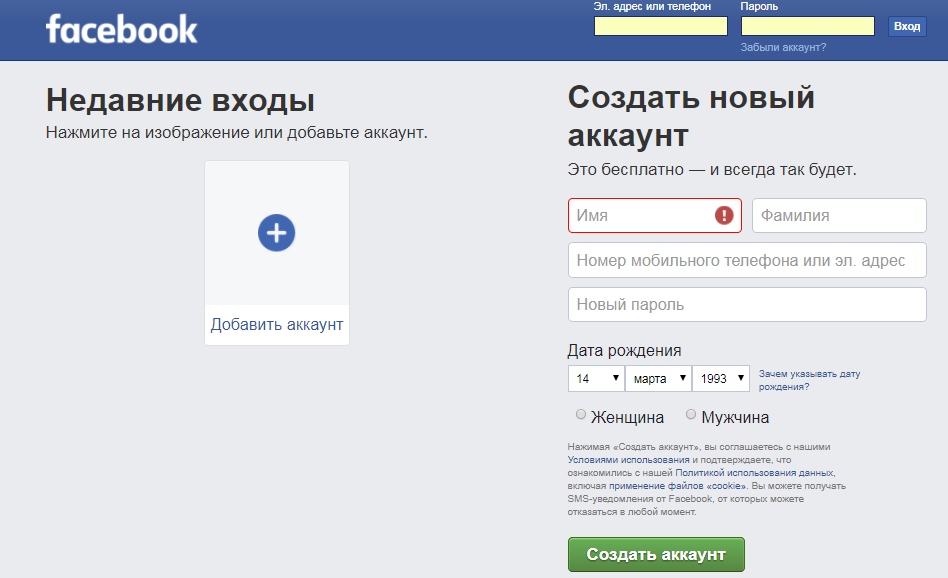
Чтобы найти ограничение на создание аккаунта, нажмите на «Бизнес-информацию» в нижней части меню Бизнес-менеджера слева.
В нижней части раздела Бизнес-информации вы увидите, сколько можно создать рекламных аккаунтов в Facebook. Если вы считаете, что имеете право на повышенный лимит, свяжитесь с FB.
Зачем создают новый рекламный аккаунт ФБ
Чтобы запускать больше объявлений, не подвергая риску показатели качества на основном аккаунте. Со второго рекламного аккаунта вы можете запускать объявления, которые считаете более рискованными. Можно увидеть, как работают новые стратеги, без последствий. Конечно, чем ниже качество на вашем втором акке, тем эти эксперименты будут дороже. Это потенциальная причина запускать более одного рекламного аккаунта, но можно провести более дешевые эксперименты с ограниченной продолжительностью показов на основном аккаунте.
Другая причина – реклама бизнеса или продукта, который запрещен на Фейсбук. Вам придется проходить через этот процесс каждые несколько недель или месяцев, когда Facebook получает отчеты о рекламе и банит ваш рекламный аккаунт.
Чтобы разграничить права. В работаете с командой может возникнуть необходимость разграничения прав между участниками. Например, предоставить одному байеру доступ к одной рекламной кампании, а другому дать возможность управлять всеми объявлениями. Установить разные уровни доступа для каждого члена команды можно из одного бизнес-менеджера, в который добавлены несколько рекламных аккаунтов.

Чтобы управлять рекламными капмпаниями клиентов. Например, у вас есть два клиента, для которых нужно запустить рекламу. Если клиенты создадут свои рекламные аккаунты и поставят вас администратором или рекламодателем на них, вы сможете запускать для них объявления. Если вы запускаете объявления на Фейсбук для клиентов, вы должны либо запустить их на отдельных рекламных аккаунтах, либо запустить их на рекламном аккаунте клиента. Для этого случая можно также использовать бизнес-менеджер. Определенно не стоит запускать объявления на ФБ для клиентов с одного аккаунта, потому что вы подвергаете риску все объявления на этом аккаунте, если он будет забанен.

Создание рекламного аккаунта Фейсбук для разделения объявлений и пиксельных данных полностью. По нашему мнению, это более простой вариант.
Создать новый пиксель FB, а затем убедиться, что вы выбрали нужный пиксель при создании рекламы. Если вы делаете это, то используйте Facebook Business Manager.
Как увеличить лимит создаваемых рекламных аккаунтов Facebook
Пользователь может управлять до 25 рекламными аккаунтами.
Рекламный аккаунт может содержать до 25 пользователей на аккаунт.
Обычные рекламные аккаунты могут содержать до 5000 объявлений, которые не удаляются.
Обычные рекламные аккаунты могут иметь до 1000 адсетов, которые не удаляются.
Обычные рекламные аккаунты могут содержать до 1000 рекламных кампаний, которые не удаляются.
Рекламный аккаунт может содержать до 50 объявлений в адсете, которые не удаляются.
Эти ограничения применяются только к рекламе и кампаниям, которые не удалены. Как только вы достигнете любого из этих лимитов, вам нужно будет удалить старые кампании и их объявления.
Если во время создания рекламного аккаунта Facebook вы видите сообщение : «Вы достигли максимального количества рекламных аккаунтов, которые вы можете создать сейчас.»
Не имеет смысла делать следующее:
Удалять старые рекламные аккаунты;
Исправлять ошибки на активных аккаунтах;
Оплачивать задолженности.
Есть только один легитимный способ создать несколько рекламных аккаунтов на Фейсбук и это через «Facebook Business Manager». Бизнес-менеджер может вести максимум 5 рекламных аккаунтов, и вы не можете запросить больше. Вот что имеется в виду под «легитимным, но ограниченным методом».
Вы можете иметь только один рекламный аккаунт, и вы можете быть администратором до 25, но только пять могут быть добавлены в бизнес-менеджер.
Как создать несколько рекламных аккаунтов в Facebook
При регистрации в Фейсбук вам по умолчанию присваивается ID аккаунта. Зайдите в Ads Manager, чтобы увидеть свой персональный идентификатор Ads Менеджера слева вверху.
Если у вас уже есть аккаунт, но вы хотите создать новый, вам потребуется учетная запись Business Manager. Если у вас еще нет учетной записи Business Manager, сначала создайте её. Вы можете создать новый рекламный аккаунт в BM, после чего вы получите новый ID рекламного аккаунта.
Вы не сможете добавить рекламный аккаунт к бизнес-менеджеру, если:
Рекламный аккаунт, который вы пытаетесь добавить, уже был добавлен в другой БМ. Рекламный аккаунт может принадлежать только одному БМ. Вместо этого, вы можете запросить доступ к рекламному аккаунту;
Вы уже добавили персональный рекламный аккаунт в Business Manager. Вы можете добавить в Business Manager только один аккаунт в Фейсбук. Вместо этого вы можете создать новый аккаунт в Business Manager или запросить доступ к другому аккаунту;
Вы исчерпали свой лимит для добавления новых рекламных аккаунтов в ваш БМ.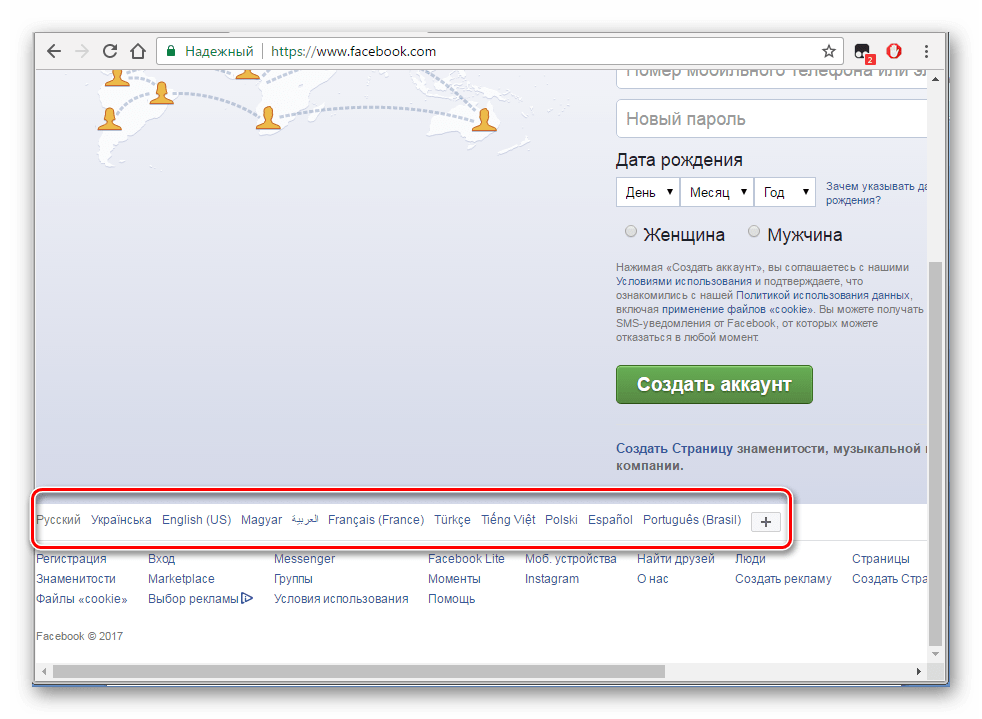
Как создать второй рекламный аккаунт в Facebook Business Manager пошагово:
Перейдите в настройки бизнес-менеджера.
Щелкните на «Аккаунты» из меню слева. Затем выберите «Рекламные аккаунты».
Щелкните синее выпадающее меню «Добавить».
Выберите один из трех вариантов:
Добавить рекламный аккаунт;
Запросить доступ к рекламному аккаунту;
Создать новый рекламный аккаунт.
Если вы хотите запросить доступ или добавить аккаунт, введите идентификатор аккаунта.
Примечание: Деактивация рекламного аккаунта не удаляет его из вашего БМ. Деактивированный рекламный аккаунт по-прежнему учитывается в лимите.
Создание нового рекламного аккаунта Facebook после блокировки
Когда ваша реклама на Фейсбук попадает под ограничения рекламной деятельности, вас могут заблокировать по одному из двух вариантов: временно или навсегда. В данном случае мы обсудим временную блокировку рекламного аккаунта. Кроме того, Фейсбук может забанить:
В данном случае мы обсудим временную блокировку рекламного аккаунта. Кроме того, Фейсбук может забанить:
Бизнес-Менеджер;
Страницу;
Временной блокировке предшествует блокировка рекламных кампаний с нарушениями. Когда нарушений становится слишком много, аккаунт получает временную блокировку. При этом к аккаунту нет претензий со стороны модераторов, а также не были нарушены правила ведения рекламной деятельности и поведения пользователя в ФБ. В отличие от вечного бана, нарушения для временной блокировки не должны быть грубыми (т. е. есть возможность исправить их).
Причинами временной блокировки могут стать:
Смена IP;
Смена способа оплаты;
Другая подозрительная активность.
Чтобы снять временный блок, устраните существующие ошибки:
Удалите объявления, которые нарушают правила и создайте новые.
Убедитесь, что вы соблюдаете последние правила рекламной деятельности в FB (периодически они меняются).
Подтвердите личность (селфи, телефон, почта).
Погасите задолженности по оплате, если это стало причиной блокировки.
После решения этих проблем, временный бан будет снят автоматически спустя некоторое время. Если ограничения не были снят, обратитесь в справочный центр Facebook за помощью. Наберитесь терпения и не ждите быстрого ответа.
Заключение
Знаете ли вы еще способы, как сделать новый рекламный аккаунт в Фейсбук, и сколько у вас аккаунтов? Поделитесь в комментариях!
Данный материал является частной записью члена сообщества Club.CNews.
Редакция CNews не несет ответственности за его содержание.
Как создать новый рекламный аккаунт в Facebook
Для запуска рекламы в Фейсбуке необходим Ads-аккаунт — учетка с информацией о собственнике, партнерах, ЦА и рекламе. Рекламный аккаунт в Facebook можно создать, используя два метода — посредством бизнес-страницы или дополнения “Бизнес Менеджер” в Фейсбуке. Сам процесс создания не занимает много времени. “Бизнес Менеджер” Фейсбука применяется для крупного бизнеса и маркетинговых компаний, работающих с определенным числом рекламных аккаунтов.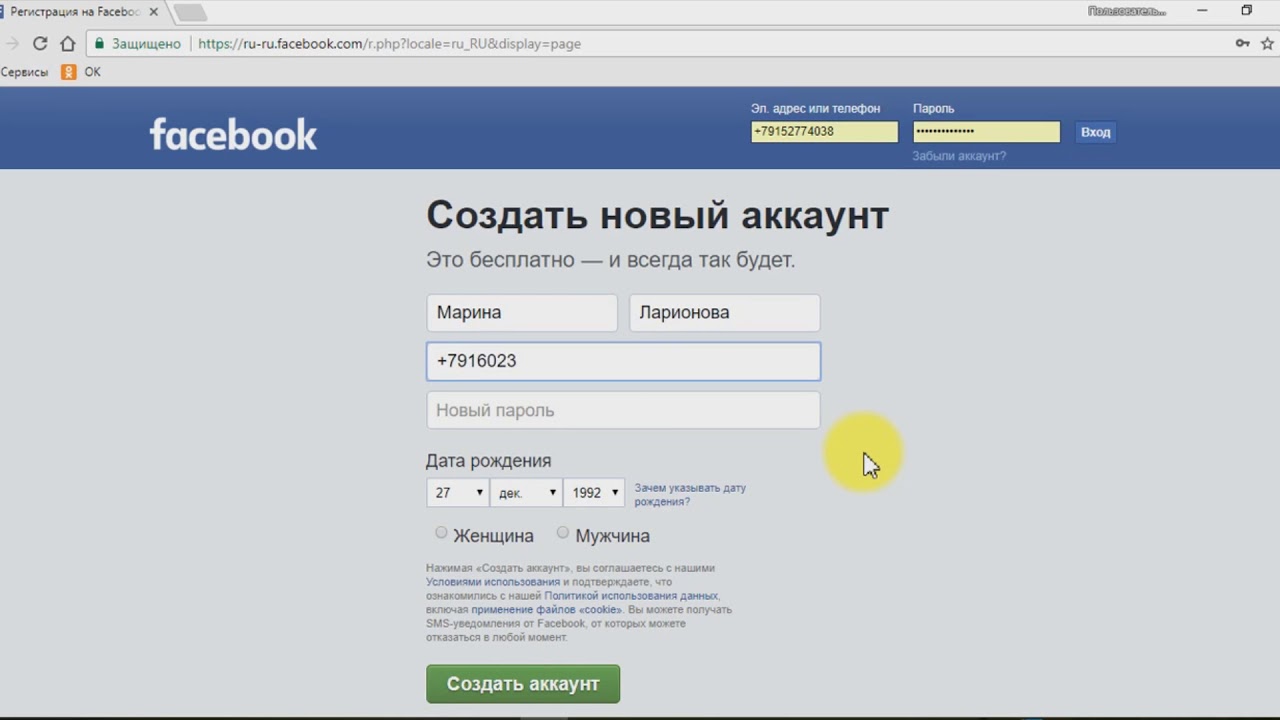
Business page Facebook
Business page Facebook — бесплатная опция для презентации собственного бизнеса в Фейсбуке. Все, кто владеет бизнес-страницей, для них автоматически выделяется рекламный акк Фейсбука по умолчанию. Проверить его наличие можно, открыв Ads-менеджер и зайдя в категорию Account tab.
Если бизнес-страницы у вас нет, ее необходимо создать, иначе вам не предоставят рекламный аккаунт. Для этого нужно сделать следующее:
- Запустить регистрацию. Эта функция доступна всем пользователям Фейсбук. Зайдите на вашу личную страницу и нажмите на “Create” (справа сверху). Далее нажимайте на “Page” в показавшемся контекстном меню;
- Определить сферу деятельности. Перед вами высветится блок, где необходимо будет выбрать — “Business or Brand” или “Public figure”. “Бизнес или Бренд” означает занятие торговой деятельностью. “Публичная фигура” — социальной, благотворительной, образовательной деятельностью без какой-либо экономической выгоды. Подтвердить выбор нужно, нажав на “Get Started” под необходимым профилем, и это скажется на доступных функциях business page;
- Предоставить информацию о бизнесе.
 После нажатия на “Get Started” появится блок с контекстным меню, где необходимо написать, как называется бизнес-страница, а также сферу деятельности. К примеру: розница, сбыт автомобилей, правоведение, интернет-магазин, веб-проектирование, кафе и прочее. Заполните ячейку “Category” ключевиками, описывающими вашу деятельность, и система сама предложит варианты.
После нажатия на “Get Started” появится блок с контекстным меню, где необходимо написать, как называется бизнес-страница, а также сферу деятельности. К примеру: розница, сбыт автомобилей, правоведение, интернет-магазин, веб-проектирование, кафе и прочее. Заполните ячейку “Category” ключевиками, описывающими вашу деятельность, и система сама предложит варианты.
После этого появятся специальные блоки, куда нужно ввести адрес проживания и мобильный номер. Введенный адрес будет представлен на бизнес-странице в формате карты с отметкой по центру. По желанию, месторасположение можно сделать недоступным для гостей страницы: установите галочку рядом с “Не показывать мой адрес…”. Система будет брать месторасположение за ориентир для определения локации, чтобы показывать объявления. После проделанных операций нажмите на “Continue”; - Загрузить логотип. Системой будет предложена загрузка иконки для business page с диска. Оптимальный параметр логотипа следующий: квадратная форма с каким-либо объектом или фото по центру.
 В Фейсбуке оптимизировать иконку нельзя. Делается это предварительно, с помощью сервисов Canva, Crello, например, и так далее;
В Фейсбуке оптимизировать иконку нельзя. Делается это предварительно, с помощью сервисов Canva, Crello, например, и так далее; - Загрузить обложку. Также необходимо загрузить картинку для обложки (она отображается в правой стороне сверху профиля business page). Формат фотографии/картинки/видеофрагмента/карты следующий: для десктопа — 820 х 312 пикселей, для мобильных устройств — 640 х 360 пикселей. Как загрузится обложка, перед вами появится бизнес-пейдж, где на этой обложке ничего не будет. Чтобы это исправить, нажмите на “Добавить обложку”, после — “Выбрать из фото” или что-либо из представленного;
- Настроить ads-аккаунт. Поздравляем, создание страницы для бизнеса успешно завершено, и теперь вы обзавелись ads-аккаунтом FB. Удостоверьтесь в корректности настроек и привяжите к данному аккаунту платежную функцию: перейдите в Ads-менеджер, нажав на “Создать”, а после — на “Настройки” и вы увидите всю информацию про рекламный акк.
Проверьте корректность данных вашего рекламного акка. При необходимости, смените часовую зону и денежную единицу. Какая-либо смена данных приведет к формированию нового рекламного аккаунта с другим ID. Все процессы на старом акке будут временно приостановлены.
При необходимости, смените часовую зону и денежную единицу. Какая-либо смена данных приведет к формированию нового рекламного аккаунта с другим ID. Все процессы на старом акке будут временно приостановлены.
При работе с командой, новые соучастники добавляются путем нажатия на “Add People”. Далее указывается ID этих юзеров в Фейсбуке и устанавливается их уровень доступа: менеджер, рекламодатель, аналитик.
Менеджер, то есть админ получает следующие привилегии в виде:
- Управления настройками, доступа к методам оплаты, контроля лимита затрат;
- Добавления пользователей и присвоения для них уровня доступа;
- Формирования, просмотра и возможности вносить изменения в рекламу;
- Просмотра сведений рекламного акка.
Рекламодатель:
- Может создавать, просматривать и вносить изменения в рекламу;
- Может просматривать данные о рекламном акке.
Аналитик:
- Может просматривать данные о рекламном акке.

Чтобы привязать метод оплаты к акку, зайдите в “Настройки платежей”, после чего нажмите на “Добавить платежный метод”. В появившемся блоке выберите наиболее подходящий метод оплаты и предоставьте соответствующую информацию. На счету должна быть небольшая сумма в размере, как минимум, нескольких долларов.
Теперь вы обладаете рекламным аккаунтом Фейсбука, готовым к использованию, чтобы продвигать собственный бизнес. Когда преследуемой целью является применение ряда рекламных акков или создание аккаунта для другого пользователя (как правило, это клиент), вам необходимо использовать Business Manager.
Facebook Business Manager
Фейсбук Бизнес Менеджер позволяет управлять существующими процессами в бизнесе в Facebook, включая продвижение иных кампаний (юзеров) и состоит из следующих этапов:
- Создание учетки в Business Manager. Может быть такое, что вы когда-то уже создали учетную запись в BM сами того не ведая. Но если ее нет, нажмите на “Create Account” справа сверху и следуйте указаниям.
 В появившемся блоке вам необходимо придумать наименование учетки в Бизнес Менеджере, написать ФИО и оставить электронный адрес для бизнеса. Далее необходимо предоставить персональные сведения по бизнесу: месторасположение, действующие номера, сайт. Нужно заполнить все пустые строки, по желанию вписывается только 2-й адрес;
В появившемся блоке вам необходимо придумать наименование учетки в Бизнес Менеджере, написать ФИО и оставить электронный адрес для бизнеса. Далее необходимо предоставить персональные сведения по бизнесу: месторасположение, действующие номера, сайт. Нужно заполнить все пустые строки, по желанию вписывается только 2-й адрес; - Создание нового advertising account. Зайдя в Фейсбук БМ, нажмите на “Business Setting” сверху справа. После — перейдите в категорию “Добавить аккаунты”, после чего нажмите на “+ Добавить”. Перед вами появится список, где необходимо выбрать “Создать новый Ad-аккаунт”. Напишите название вашего рекламного акка и установить временной пояс и денежную единицу. Валюта должна соответствовать денежной единице способа оплаты, который будет выбран после активации этого аккаунта. Определение временного пояса сказывается на периоде показа объявлений системой юзерам. Далее выберите тип бизнеса из предложенных вариантов, затем необходимый рекламный акк — свой/чужой. Далее нажимайте “Create”;
- Добавление себя в статус “Администратор”.
 Необходимо установить, какой у каждого из пользователей будет уровень доступа к созданному акку. Как правило, администратором назначается создатель, а соучастники получают статус “менеджер” и “аналитик”. Если рекламное агентство делает акк клиенту, к примеру, уровни допуска необходимо обсудить преждевременно. После предоставления вышеописанной информации, создание advertising акка в Фейсбуке завершится и вы увидите уведомление об этом. Далее жмите на “Методы оплаты”;
Необходимо установить, какой у каждого из пользователей будет уровень доступа к созданному акку. Как правило, администратором назначается создатель, а соучастники получают статус “менеджер” и “аналитик”. Если рекламное агентство делает акк клиенту, к примеру, уровни допуска необходимо обсудить преждевременно. После предоставления вышеописанной информации, создание advertising акка в Фейсбуке завершится и вы увидите уведомление об этом. Далее жмите на “Методы оплаты”; - Добавление метода оплаты. Перейдите в “Платежи” и нажмите “+ Add”. Перед вами появится блок, в котором необходимо выбрать метод оплаты и ввести платежную информацию. Это повлияет на вид будущей учетки: с оплатой в автоматическом или ручном режиме. Активация рекламного акка произойдет после корректного добавления инструмента для оплаты.
Два вида Ads-аккаунтов в Фейсбук
- С постоплатой в автоматическом режиме. Привязывается кредитная карта или фиатный финансовый счет PayPal к Ads-account и запускается рекламная кампания без преждевременной оплаты.
 Если ваш долг превысит установленный порог, система закроет данный долг посредством снятия средств с кредитки или счета ПейПал. Когда долг за показ объявлений не больше установленного порога, тогда средства снимаются в конкретное число ежемесячно. Данные параметры можно установить в настройках по собственному усмотрению;
Если ваш долг превысит установленный порог, система закроет данный долг посредством снятия средств с кредитки или счета ПейПал. Когда долг за показ объявлений не больше установленного порога, тогда средства снимаются в конкретное число ежемесячно. Данные параметры можно установить в настройках по собственному усмотрению; - С предварительной оплатой в ручном режиме. Сперва необходимо внести депозит на рекламный акк в Фейсбук, а запуск рекламы осуществить после. Объявления будут показываться пока есть средства на счету. Вы не сможете настроить уровень выставления счета, но это можно сделать для затрат на рекламу в сутки.
Как можно заметить, процесс создания нового рекламного аккаунта в Facebook нельзя назвать сложным, шаг за шагом выполняя инструкцию из данной статьи. Выбирайте подходящий для вас вариант настройки и приступайте к работе с удовольствием.
Понравилась статья? Поделитесь друзьями
Руководство по Facebook Business Manager | Блог YAGLA
Facebook Business Manager – это инструмент, с помощью которого вы сможете управлять всей рекламой в Facebook в одном месте. Это бесценно в первую очередь для бизнесов, у которых большое количество рекламных аккаунтов и страниц, а также для агентств и фрилансеров, которые ведут рекламу разных клиентов.
Это бесценно в первую очередь для бизнесов, у которых большое количество рекламных аккаунтов и страниц, а также для агентств и фрилансеров, которые ведут рекламу разных клиентов.
В этой статье мы рассмотрим, какие возможности есть в Facebook Business Manager и как им пользоваться.
Зачем нужен Facebook Business Manager
Этот инструмент позволяет:
- Создавать бизнес-страницы и рекламные аккаунты под одной учетной записью и вести их
- Быстро переключаться между аккаунтами и видеть основную статистику по каждому в одном окне
- Организовывать совместную работу с другими сотрудниками и / или контролировать их работу
- Оплачивать рекламу одновременно несколькими способами
- Использовать несколько пикселей аналитики
- Запускать динамическую рекламу.
Преимущества Facebook Business Manager следующие:
1) Не придется создавать «серые» аккаунты.
Часто возникает такая ситуация: сотрудник не хочет светить свой личный профиль в соцсети при настройке рекламы и тем более давать доступ к нему сотрудникам. Так как разграничить доступ к обычному рекламному аккаунту и личному профилю невозможно.
Так как разграничить доступ к обычному рекламному аккаунту и личному профилю невозможно.
В то же время Facebook не любит «серые» аккаунты и при возможности блокирует их.
В случае с аккаунтом в Бизнес Менеджере вы даете доступ к конкретным ресурсам на конкретные действия, а ваш личный профиль остается исключительно в вашем распоряжении.
2) Более внимательная техподдержка со стороны платформы.
Здесь всё просто: для Facebook аккаунт, который ведет большое количество рекламных кампаний, более ценный, чем рядовой рекламодатель.
3) Ваши данные в безопасности.
Маркетинг часто связан с высокой текучестью кадров и краткосрочными проектами. В связи с этим есть риск, что люди, с которыми вы сотрудничали ранее, до сих пор имеют доступ к кампаниям.
В Facebook Business Manager есть возможность настроить двухфакторную аутентификацию для всех специалистов, чтобы только нужные люди смогли зайти в нужные аккаунты.
4) Инструмент бесплатный.
С чего начать
В первую очередь для пользования функционалом Business Manager нужно создать бизнес-аккаунт. Для этого перейдите по ссылке и нажмите кнопку «Создать аккаунт»:
Задайте название компании, которое увидит каждый пользователь Facebook, а также ваше имя и рабочий электронный адрес, чтобы привязать к нему будущий бизнес-аккаунт:
Укажите подробную контактную информацию о вашей компании:
Нажмите «Отправить» – и вы увидите такое уведомление о том, что ваш аккаунт создан:
Остается подтвердить адрес электронной почты по ссылке в письме.
Далее после клика по кнопке «Готово» вы попадаете в Business Manager на главную страницу. Вся навигация «спрятана» в этой кнопке:
Вся дальнейшая настройка основных параметров происходит в настройках кампании. Для этого перейдите по быстрой ссылке «Настройки компании» или по одной из ссылок, указанных ниже:
Настройка доступа к бизнес-аккаунту
На вкладке «Люди» вы добавляете всех пользователей, которым нужен доступ к определенным объектам бизнес-аккаунта: рекламным аккаунтам, страницам и т. д. Каким именно объектам – задаете здесь:
д. Каким именно объектам – задаете здесь:
Нажмите «Добавить»:
Пригласите пользователей по их электронным адресам, чтобы предоставить им доступ сотрудника или доступ администратора:
Доступ сотрудника предполагает, что пользователь сможет работать только с назначенными аккаунтами и инструментами. Администратор имеет полный контроль над компанией, может менять настройки, инструменты, добавлять / удалять сотрудников.
Есть еще дополнительные роли, связанные с финансами: финансовый аналитик, которому доступны сведения о транзакциях, счетах на оплату, затратах аккаунта и способах оплаты, и финансовый редактор, который может редактировать эти сведения и информацию о кредитной карте.
Теперь переходим к объектам. Если к данному электронному адресу вы ранее прикрепляли страницы или рекламные аккаунты, вы увидите их на соответствующих вкладках.
Если настраиваете новый бизнес-аккаунт, вы увидите кнопки «Добавить».
Рекламные аккаунты
По указанной кнопке вы можете:
1) Добавить существующий рекламный аккаунт.
2) Запросить доступ к рекламному аккаунту у другой компании (например, дочерней или компании клиента).
3) Перейти к созданию нового аккаунта.
Всего один бизнес-профиль может содержать 25 рекламных аккаунтов.
Чтобы добавить аккаунт – введите его ID:
Для запроса доступа к чужому аккаунту вам нужно сначала создать основную страницу для подтверждения вашей компании (об этом расскажем на следующем шаге):
Если вы создаете новый рекламный аккаунт, Facebook попросит указать основную информацию:
Далее выберите пользователей для работы с новым рекламным аккаунтом и назначьте им роли до уровню доступа.
Сохраните изменения.
Остается указать метод оплаты – и теоретически можно начинать размещение рекламы на Facebook.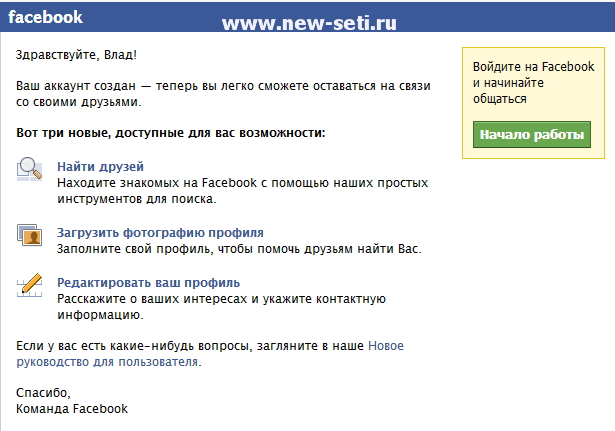 Но у нас еще нет бизнес-страницы, поэтому возвращаемся на вкладку «Страницы».
Но у нас еще нет бизнес-страницы, поэтому возвращаемся на вкладку «Страницы».
Бизнес-страницы
Здесь всё по аналогии с аккаунтом: можно добавить существующую, запросить доступ или создать страницу с нуля.
При создании новой бизнес-страницы выберите её категорию:
Придумайте имя, выберите тематику компании и укажите другие данные в зависимости от ранее выбранной категории:
Нажмите «Создать страницу» – и Facebook перебросит вас автоматически в Бизнес Менеджер. Здесь перейдите по ссылке на новую страницу и оформите её.
Добавить или удалить страницы, а также пользователей администратор бизнес-аккаунта сможет в любое время. Добавленные аккаунты удалить нельзя.
Что можно делать с помощью Facebook Business Manager
Все возможности Бизнес Менеджера представлены в меню навигации:
В поисковой строке сверху можно быстро найти нужные страницы, кампании, группы объявлений и т..png) д.
д.
Аудитории и пиксели настраиваются точно так же, как в обычном менеджере рекламы, это мы пошагово расписывали в следующих руководствах:
Функционал Facebook Business Manager гораздо шире, чем Ads Manager.
Если у вас одна-две бизнес-страницы, столько же сайтов и вы оплачиваете рекламу с одного счета одной картой, с этим справится и обычный Менеджер рекламы Facebook. Но иногда даже в этом случае его функций недостаточно.
1) В 1 рекламном кабинете можно создавать до 10 пикселей, в то время как в Facebook Ads Manager можно создать и использовать только один. Это нормально, если у вас одна посадочная страница.
Если у вас несколько лендингов, лучше для каждого создать свой пиксель для отслеживания, чтобы он работал продуктивнее.
2) Создание динамической рекламы.
Создавать каталоги продуктов (аналог фида данных) можно и в Ads Manager, чтобы:
- Продавать через Instagram или Facebook, выбрав соответствующую цель при создании кампании:
- Настраивать рекламу для привлечения трафика:
Но только в Бизнес Менеджере вы сможете настраивать динамический ремаркетинг.
Чтобы создать каталог продуктов, перейдите в Catalog Manager:
Далее выберите категорию, которая больше всего подходит вашей компании:
Далее настройте каталог. Выберите способ, как будете добавлять информацию о товарах через форму, фид или пиксель Facebook.
Когда каталог создан, нужно добавить данные о товарах. Для этого перейдите по этой кнопке:
Здесь добавьте товары, настройте отслеживание и создайте рекламу, которую будете показывать пользователям, которые заинтересованы в конкретных товарах:
Как это сделать – тема отдельной статьи.
3) Показатель «Качество аккаунта».
Это новая функция Бизнес Менеджера, которая помогает оценить общее состояние всех связанных аккаунтов и страниц в один клик:
Если его значение низкое (ниже 35), вот возможные причины:
- Есть неактивные аккаунты, например, клиентов, с которыми вы уже не работаете, или тестовые аккаунты, которые создавали, чтобы изучить интерфейс.
 Любые аккаунты, которые не используются долгое время.
Любые аккаунты, которые не используются долгое время. - В некоторых аккаунтах есть объявления, которые не прошли модерацию. Если их слишком много, Facebook может заблокировать рекламный аккаунт.
- Есть бизнес-страницы, которые нарушают правила Facebook.
4) Атрибуция.
Каждый из этапов воронки продаж – часть конверсионного пути.
В процессе анализа вы можете заметить, что какие-то шаги пользователей чаще приводят к конверсиям. Атрибуция позволяет назначать разные по ценности доли точкам взаимодействия, которые проходит клиент на пути к конверсии.
Чтобы начать пользоваться Facebook Атрибуцией, найдите её в навигации:
Данные о входе на Facebook дают возможность связывать определенные действия с людьми, которые их совершили, независимо от того, у какого издателя это произошло, по какому каналу, на каком устройстве, а также на или вне Facebook.
Если вы впервые используете Facebook Атрибуцию, сгруппируйте рекламные аккаунты и источники данных (пиксели, приложения и группы офлайн-событий) в четкие сферы деятельности.
Примерно за 15 минут система получит данные из ваших рекламных кампаний и примерно за час – из внешних источников.
То, как именно распределяется ценность по источникам, зависит от выбранной модели атрибуции. В Facebook Атрибуции по умолчанию используется модель по последнему взаимодействию – то есть все 100% конверсий приписываются последнему шагу.
Если текущая модель работает эффективно, можно ничего не менять. Но если вы хотите получить более точную оценку того, из каких источников складывается эффективность вашей рекламы, попробуйте использовать другие модели.
Высоких вам конверсий!
➔ Как создать рекламный аккаунт в Facebook (Фейсбук)
Содержание:
- Введение
- Продвижение в Facebook
- Рекламные кампании Facebook имеют три иерархических уровня
- Что такое таргет?
- Завершающий этап настройки
Введение
Вы когда-либо создавали или утверждали учетную запись в вашем Facebook Business Manager? Если вы хотите запускать рекламные объявления в Facebook, вам и членам вашей команды не удобно будет использовать свою личную учетную запись для запуска рекламы. Чтобы расширить доступ для управления объявлениями или страницами Facebook, используйте Facebook Business Manager. Этот инструмент позволяет членам одной команды или сторонним рекламодателям управлять всеми вашими рекламными аккаунтами, страницами, приложениями.
Чтобы расширить доступ для управления объявлениями или страницами Facebook, используйте Facebook Business Manager. Этот инструмент позволяет членам одной команды или сторонним рекламодателям управлять всеми вашими рекламными аккаунтами, страницами, приложениями.
Мы расскажем, как создать новую или подтянуть существующую учетную запись в бизнес-менеджере Facebook, тем самым расширив возможности управлением рекламными кабинетами для своей команды.
- Откройте свой бизнес-менеджер Facebook! Если вы еще не создали свой аккаунт, просто пройдите по ссылке, выполните несколько простых действий для его создания.
- Перейдите в настройки вашего бизнес-менеджера, и вы увидите вкладку «Ad Accounts» («Рекламные аккаунты») в разделе «People and Assets» («Настройки компании»).Перейдите в настройки вашего бизнес-менеджера
Если у вас нет рекламных аккаунтов в бизнес-менеджере, вы увидите выпадающее меню «Add New Ad Accounts» (Добавить новый рекламный аккаунт), как показано в примере ниже.
- Если вы хотите создать новую учетную запись, выберите «Create a New Ad Account».
- Введите имя своей учетной записи и выберите «Часовой пояс» и «Валюту». Обратите внимание, что валюта должна соответствовать валюте способа оплаты, которую вы хотите добавить позже, чтобы предотвратить деактивацию Facebook. Facebook будет использовать часовые пояса и валютные настройки при запуске кампаний с этим рекламным аккаунтом.
- Добавьте себя в качестве Администратора учетной записи, а раздайте членам команды соответствующие роли в этом аккаунте.
- Добавьте способ оплаты для активации учетной записи. Нажмите «Payment Methods». Обратите внимание, что метод оплаты должен быть заранее настроен для активации кампании.
- Выберите способ оплаты с информацией «Billing Country», «Currency» и «Credit/ Debit Card information». Вы должны быть администратором этой учетной записи, а валюты метода оплаты и рекламного аккаунта должны совпадать.

- Вернитесь на вкладку «Ad Accounts». Вы увидите новую учетную запись!
Вы можете создать 2 и больше рекламных аккаунтов в своем бизнес-менеджере. Кроме того, ваша личная учетная запись может быть перенесена в ваш бизнес-менеджер. Вернитесь к шагу 2 и на этот раз выберите «Claim account» («Добавить рекламный аккаунт»). Просто введите свой личный идентификатор учетной записи и утвердите запрос. После выполнения этих действий вы можете управлять и контролировать все свои учетные записи в одном месте.
Продвижение в Facebook
Создать объявления в Facebook не настолько сложно, как кажется. Трудная часть заключается в использовании правильного текста и изображений, которые убедят людей нажимать на объявление.
Очень важно также отслеживать результаты и оптимизировать рекламную кампанию для достижения лучшего результата.
Но пока научимся создавать рекламные кампании, которые обеспечат вашему бизнесу максимальное продвижение в Facebook.
Рекламные кампании Facebook имеют три иерархических уровня:
Кампания — это самый широкий, наименее подробный уровень в настройках. Он определяет название кампании и цель. На уровне кампании вы также можете установить лимит расходов при необходимости (максимум, который вы хотите потратить на все объявления в этой кампании).
Группы объявлений. Группы определяют специфику вашей кампании. Каких людей вы хотите охватить, сколько денег вы готовы потратить (в этой конкретной группе объявлений), где вы хотите показывать свои объявления и как вы хотите оптимизировать свои объявления.
В одной кампании может быть несколько групп объявлений.
Рекламное объявление — это «самый глубокий» уровень вашей кампании. Для каждого объявления вы можете выбрать изображение, название, описание, URL-адрес (на какую страницу объявление перекидывает человека, который его нажал), текст call to action (Узнать подробнее, Купить и т. д.).
Итак, в настройках вашего личного профиля выберите “Создать рекламное объявление” (“Create Ad”). Вы перешли в рекламный кабинет Facebook.
Вы перешли в рекламный кабинет Facebook.
Хорошо продумайте, какая цель вашей рекламной кампании.
Хотите ли вы продвигать свой бренд в целом, сообщить людям о конкретном продукте, услуге или мероприятии или, возможно, увеличить покупки в вашем интернет-магазине? Что-то другое? Без четкой цели, которую вы хотите достичь, ваши объявления не произведут фурор, независимо от того, сколько денег вы вложили в нее.
Цели продвижения разделены на 3 группы:
- Узнаваемость. Эта цель вам подойдет в том случае, если вы хотите повысить узнаваемость своего бренда или охватить как можно большее количество людей. Например, вы занимаетесь продвижением местного ресторана. Ваше главное задание — привлечь как можно больше клиентов в радиусе нескольких километров.
- Лиды. С помощью этой цели вы побуждаете пользователей интересоваться вашим продуктом или услугой. То есть, если вы хотите рекламировать свой продукт или услугу, привлечь больше людей на свое мероприятие, получить больше отзывов на вашей странице в Facebook, больше настроек вашего приложения, больше просмотров видеоролика или собрать информацию (например, адреса электронной почты) от людей, которые заинтересованы в вашем бренде или бизнесе.

- Конверсия — если вы хотите увеличить покупки в своем интернет-магазине, получите больше подписчиков на рассылку новостей, или привлечь больше посетителей вашего местного магазина / офиса среди людей, которые находятся поблизости. В случае выбора этой цели помните, что вы сами определяете и настраиваете эту конверсию.
После того, как вы определились с целью, в нижней части страницы введите название своей кампании. Это название будет видно только тем, у кого есть доступ к акканту, а поэтому выбирайте то, по которому будет удобно распознавать рекламную кампанию.
Следующий шаг — определение целевой аудитории, бюджета и расписания, то есть настройка групп объявлений.
У каждого группы будут свои собственные объявления. Лучше всего сделать несколько объявлений для одной и той же группы объявлений, чтобы вы могли проверить, какие из них дают наилучшие результаты. Когда видно, что некоторые объявления приводят к лучшим результатам, Facebook автоматически оптимизирует и показывает эти объявления больше, чем те, которые не работают так хорошо.
Что такое таргет?
Третий шаг при настройке рекламы в фейсбуке — это выбор аудиторий. Если вы не совсем понимаете, что такое таргет, но часто встречаете это слово, не переживайте, это все о прекрасной возможности фейсбука очень точно настраивать аудитории. Подразумевается, что ваши объявления будут показываться только максимально заинтересованным людям.
Когда вы создаете рекламу в первый раз, вы создадите новую аудиторию (выберите «Создать новый» под заголовком «Аудитория»). Позже вы сможете сохранить эту аудиторию и использовать ее в новых кампаниях, чтобы сэкономить время.
Для более продвинутого таргетинга вы можете использовать пользовательскую аудиторию (на основе людей, которым понравилась ваша страница, которые посещали ваши мероприятия и т. д.) или Lookalike Audience (люди, которые своим поведением похожи на вашу самую ценную аудиторию).
Вы можете выбрать целевую аудиторию на основе определенного местоположения.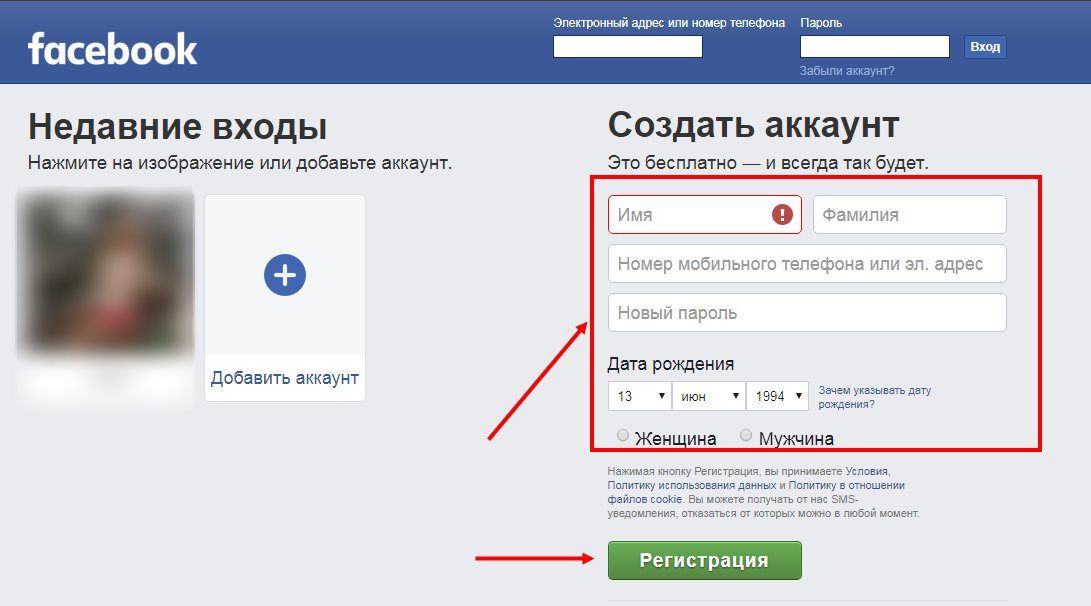
Вы даже можете исключить людей в определенном месте (рядом с введенным вами местоположением на левой стороне есть раскрывающееся меню: Включить / Исключить).
Убедитесь, что вы выбрали правильный возраст своей аудитории. Очень важно выбрать правильный пол людей, которым вы хотите продвигать свой продукт. Кто скорее купит пенку для бритья? Исключительно мужчины, или все-таки женщины в честь праздника?
Вы всегда можете оставить оба пола включенными, но лучше не делать этого. Если вы хотите ориентироваться на мужчин и женщин, создайте отдельные группы объявлений для мужчин и для женщин — как минимум, чтобы протестировать их эффективность.
Уделите особенное внимание детальным настройкам таргетинга. Это очень важная и очень полезная часть Facebook рекламы. Вы можете, например, показывать свои объявления только родителям с детьми в возрасте 3-5 лет (это означает, что эти люди предоставили данные в Facebook о том, когда родились их дети — многие люди делают это сразу после рождения своих детей).

Вы можете выбрать конкретный интерес, поведение или демографию, нажав «Browse» в правой части окна поиска. Если навести курсор на один из вариантов детального таргетинга, можно получить информацию о том, сколько людей включает эта аудитория.
У вас также есть возможность выбрать критерии, по которым вы хотите исключить людей из своей аудитории (например, если вы хотите нацелить более высокооплачиваемых клиентов, вы можете исключить людей, заинтересованных в скидках).
Если у вас уже есть люди, которые заинтересованы в вашем бизнесе, вы можете таргетироваться конкретно на них (если у вас есть предложение для ваших лояльных клиентов) или исключить их из своей рекламной кампании (если вы хотите привлечь новых людей).
Завершающий этап настройки
Когда вы выбираете параметры для своей аудитории, проверьте информацию в правой части экрана. Вы увидите график (метр), показывающий, насколько широка ваша аудитория. Он не должен быть слишком конкретным (красная часть слева) и слишком широкая (часть справа). Зеленая часть посередине — лучший вариант.
Зеленая часть посередине — лучший вариант.
В нижней части правой части экрана (ниже метра) вы можете увидеть сводку выбранных вами параметров, а также:
Потенциальный охват — сколько людей в выбранных вами областях потенциально смогут увидеть ваши объявления
Предполагаемый ежедневный охват — сколько людей вы, вероятно, сможете охватить за один день (исходя из средней производительности объявлений, ориентированных на выбранную аудиторию)
Эта информация позволяет узнать, сможете ли вы охватить столько людей, сколько захотите. Если вы выбрали параметры, которые делают вашу аудиторию слишком маленькой, измените некоторые параметры.
После настроек таргета следуют выбор плейсмента — платформ и устройств, где будет размещаться реклама, и настройка показов — выбор оптимизации в зависимости от цели и суммы ставки (сколько вы готовы платить за совершение цели: за клик, просмотр видео, лид и т. д.)
д.)
Завершающий этап настройки — собственно создание объявлений. Это единственная видимая часть настройки рекламной кампании, так как именно эти объявления видят пользователи. Создайте несколько вариантов текстов и баннеров для того, чтобы протестировать их и в результате выбрать самое эффективное, и подтвердите все свои настройки, нажав заветную кнопку “Опубликовать”.
Вот вы и прошли весь путь создания рекламной капмании в Facebook. И напоследок маленькая ремарочка: социальная сеть везде предлагает подсказки с объяснениями того или иного пункта настройки, так что пользуйтесь с легкостью!
Интересный публикации:
Регистрация личной страницы в социальной сети Facebook. Как создать фальшивый профиль на Facebook Как создать дополнительный аккаунт в фейсбук
Если для вас Facebook — всего лишь сервис для общения и развлечения, смиритесь с фактом: вы теряете деньги и проигрываете конкурентам. Чтобы выйти на новый уровень, срочно осваивайте эту социальную сеть для продвижения своего дела или личного бренда.
Начните с самого простого — разберитесь, как создать бизнес-страницу на Facebook, и приступайте к ее публикации в сети.
В статье мы объединили инструкцию по созданию страницы и советы по апгрейду интерфейса, актуальные для 2018 года.
Что такое бизнес-страница на Facebook и чем она отличается от личного профиля
Ответы находим в условиях пользовательского соглашения. Там есть четкие определения личного профиля и бизнес-страниц. Главные отличия заключены в целях и функциях.
Профиль представляет только личность. Пользователь создает его исключительно для социализации и развлечения, то есть для некоммерческого использования. Фейсбук неумолим: здесь никакой рекламы и продаж. Если вы нарушаете это правило, то в любой момент аккаунт могут заблокировать. Исключений не предусмотрено.
Хотите зарабатывать на Facebook, создавайте бизнес-страницу. Иначе ее называют фан-страница. Это эффективный и бесплатный SMM-инструмент. Его используют для продвижения, запуска рекламных кампаний, монетизации блогов.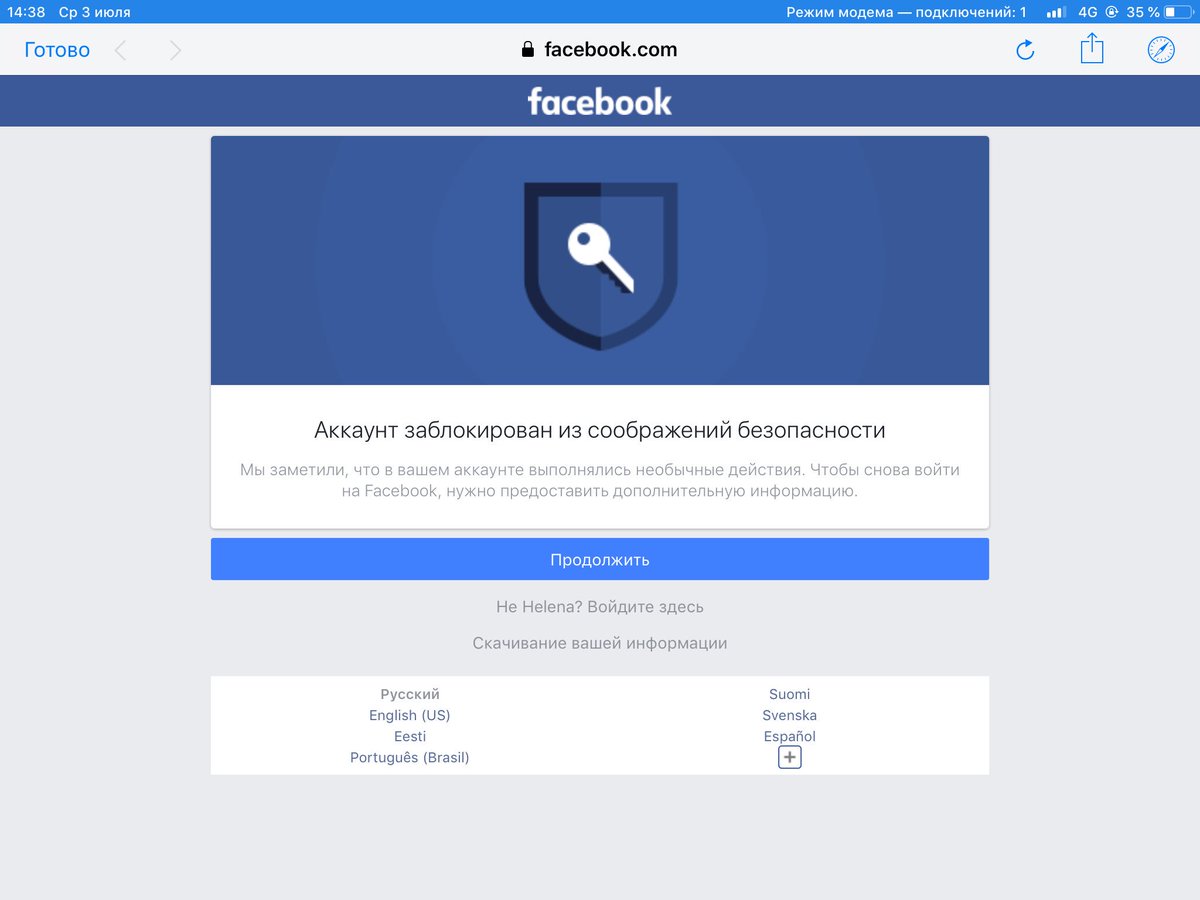
Страница подходит для компаний, независимо от масштаба их деятельности, организаций, публичных личностей. Предприниматели с небольшим бизнесом часто обходятся даже без своего сайта. Его функции выполняет деловой профиль в соцсети.
Для работы владельцам страниц Фейсбук предлагает следующие возможности:
- индексация поисковыми системами;
- доступ к статистике;
- самостоятельное администрирование и привлечение для этого другого человека;
- настройка рекламы, в том числе таргетированной и на сторонних ресурсах с помощью «Audience network»;
- подключение приложений.
Количество подписчиков у личного и бизнес-аккаунта после последних изменений не ограничено. Функция «Добавить в друзья» предусмотрена только для профиля.
Есть еще один вид аккаунта на Фейбуке – группа. Иначе его можно назвать сообщество по интересам. Для продвижения и заработка его использовать также запрещено.
Важно! Создать страницу без личного профиля невозможно.
Зачем заводить бизнес-аккаунт — 3 главные причины
Детище Марка Цукерберга привлекает представителей бизнеса главным качеством своей аудитории — платежеспособностью.
Компании, предприниматели, общественные деятели активно используют эту платформу, реализуя сразу несколько ключевых целей. Назовем основные причины открыть в Facebook собственное онлайн представительство.
Причина 1. Продвижение товаров и услуг в социальных сетях
Сегодня в социальные сети люди приходят не только с желанием провести время с виртуальными друзьями. Информацию о товарах и услугах на Фейсбуке ищут едва ли не чаще, чем в поисковиках. Не менее важно, что пользователи готовы здесь покупать.
Причина 2. Формирование и поддержание положительного имиджа компании
Даже отрицательные отзывы реально обратить во благо. Нередко клиенты, когда возникают проблемы, обращаются не только в службу поддержки, но и пишут комментарии (отзывы) на страницах социальной сети.
Администратор страницы отвечает на запросы, предлагает варианты разрешения сложных ситуаций. Другие пользователи видят подобные диалоги и понимают: компания заботится о людях, все трудности разрешимы.
Причина 3. Возможность анализировать аудиторию
Бизнес-страница — идеальная площадка для коммуникации с потенциальными покупателями. Статистика помогает понять, кого интересуют тематические посты, определить лучшее время для публикации. На основе данных гораздо легче составить портрет своей целевой аудитории, выяснить «боль» клиента.
Через опросы и анализ комментариев, сообщений с вопросами от посетителей маркетологи выстраивают диалог с подписчиками, изучают их предпочтения и интересы. Формируется обратная связь. Такая информация бесценна при формировании маркетинговой стратегии.
Как создать бизнес-страницу на Facebook — пошаговый алгоритм
Войдите в личный профиль.
Если его нет, шагом 1 становится регистрация. Понадобится адрес электронной почты либо номер мобильного телефона.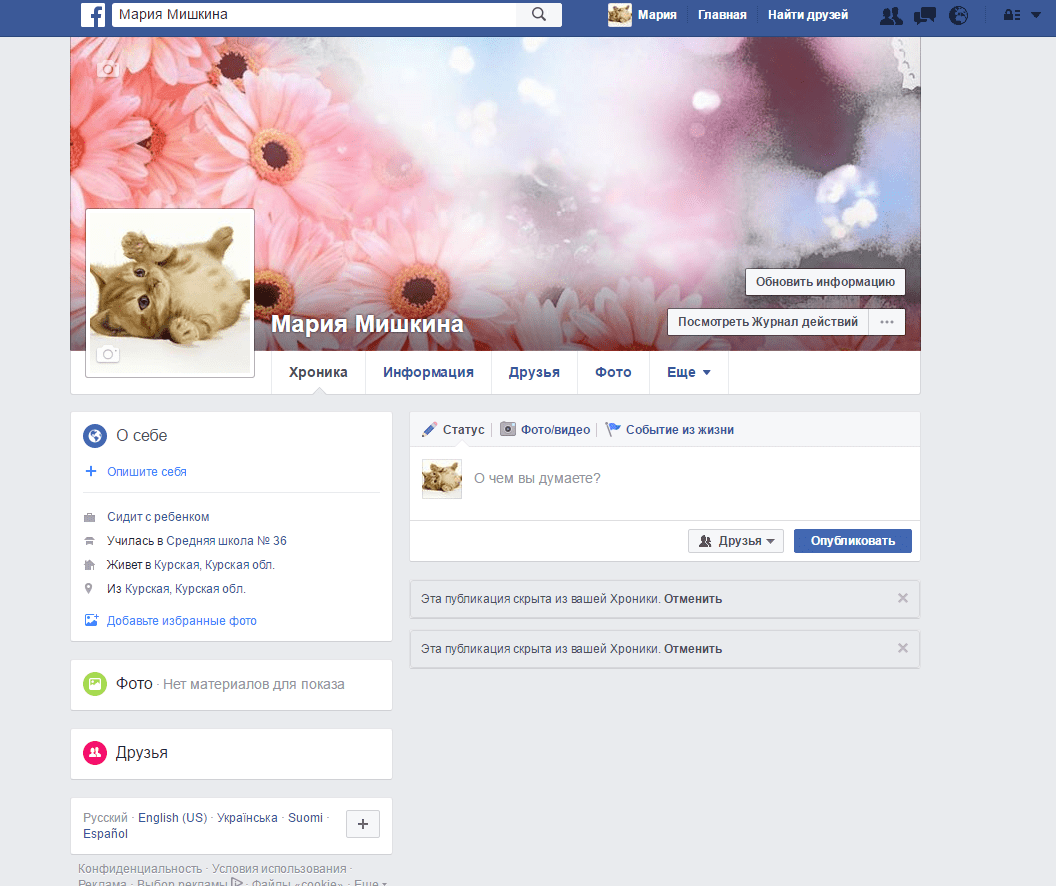 Создание аккаунта занимает несколько минут. Дальше нажимаем на значок в виде треугольника в верхней панели профиля, затем — «Создать страницу».
Создание аккаунта занимает несколько минут. Дальше нажимаем на значок в виде треугольника в верхней панели профиля, затем — «Создать страницу».
Шаг 1. Выбираем тип страницы
Раньше пользователь выбирал из 6-ти вариантов, сейчас предложено только 2 основных типа страницы:
- «Компания или бренд».
- «Сообщество или публичная личность».
Вариант 1 предпочтителен для организаций и представительств, которые имеют конкретный адрес, место, куда будут обращаться клиенты: офис, магазин, кафе, спортивный зал, мастерская и т.д. Если ваш бизнес не привязан географически либо ваша цель – личный брендинг, остановитесь на варианте 2. Нажмите «Начать».
Шаг 2. Загружаем фото и оформляем обложку
Если вы еще не определились с визуалом страницы, шаг можно пропустить и вернуться к нему позже.
Требования к изображениям:
Идеально для фото аккаунта подходит логотип. Он будет отображаться рядом с каждым постом в ленте, а также сопровождать записи и комментарии.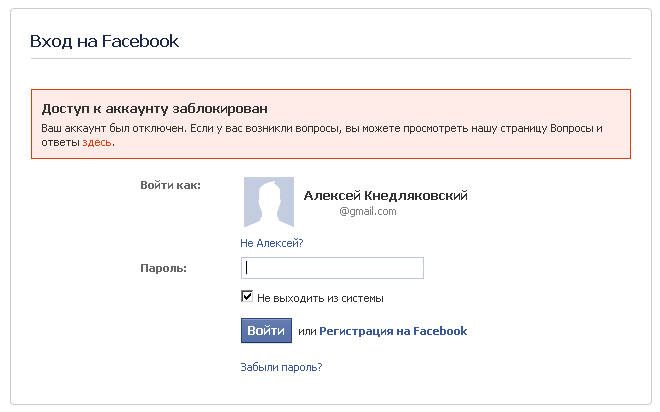 Учтите, что на странице фото будет стандартным, а в публикациях и объявлениях — круглым.
Учтите, что на странице фото будет стандартным, а в публикациях и объявлениях — круглым.
Фотография для обложки — это тематическое изображение. На ней размещают надписи, слоганы и другую текстовую информацию. Загружать изображения рекомендовано в формате PNG.
Шаг 3. Придумываем название страницы, выбираем категорию и создаем имя пользователя
Назовите страницу именем компании (бренда) либо используйте ключевые слова, связанные со сферой деятельности. Например, «Ремонт компьютеров», «Поиск работы», «Услуги SEO». Допускается «разбавить» название указанием города, области: «Аренда квартир в Воронеже».
Не подходят для названия:
- длинные слоганы-призывы: «Приходите к нам за вкусными обедами»;
- слова общего характера и географические названия без уточнений. Нельзя: «Санкт-Петербург», «Обувь». Допустимо: «Экскурсионные туры. Санкт-Петербург», «Обувь от Петровича».
Имя пользователя не должно использоваться другими владельцами страниц. Оно состоит только из латинских букв, цифр. Для разделения слов допустимо использовать точки. Например, @remont.noyt.
Оно состоит только из латинских букв, цифр. Для разделения слов допустимо использовать точки. Например, @remont.noyt.
Шаг 4. Добавляем информацию об аккаунте
Открываете меню «Информация» и заполняете те разделы, которые вы считаете ключевыми. Остановитесь на главном. В приоритете: история, миссия, контактные данные, сайт, часы работы.
Шаг 5. Добавляем кнопку призыва к действию
Под фотографией обложки находится меню «Добавить кнопку». Выбирайте подходящий вам вариант. К примеру, «Связаться». Затем нажмите «Протестировать кнопку» и проверьте, как она работает. Если вы решите изменить призыв к действию, в этом же меню есть пункт «Отредактировать кнопку».
Шаг 6. Настраиваем аккаунт
Открываем раздел «Настройки». Меню обширное, но на старте стоит настроить базовый минимум. В пункте «Общие» определите, кто из пользователей может видеть вашу страницу, публиковать в ленте свои посты, а также обязательно откройте возможность писать вам сообщения и отзывы.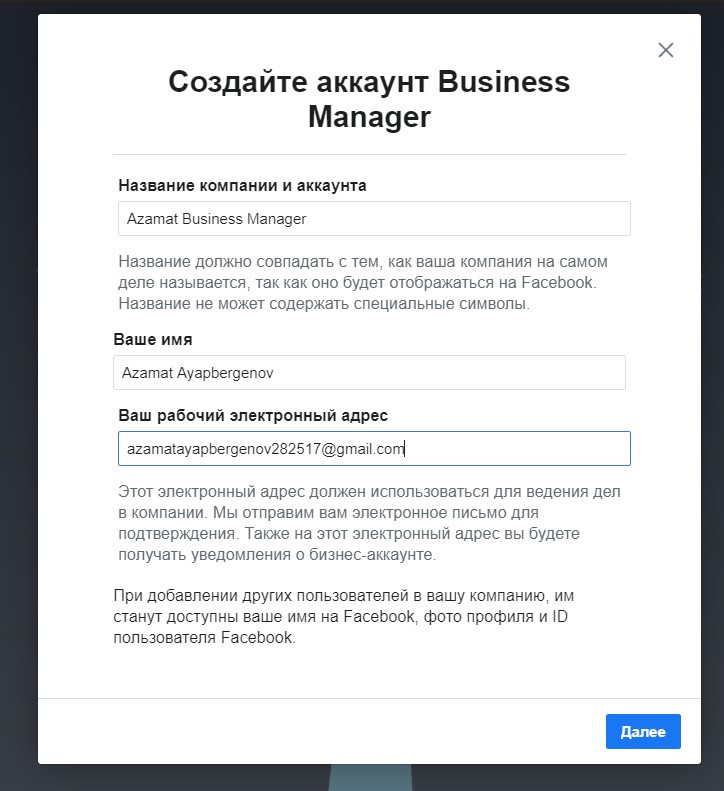
Шаг 7. Наполняем страницу контентом
В ленте выбирайте «Написать публикацию», создайте пост, затем нажмите «Опубликовать». Подготовьте страницу к продвижению, сделайте ее активной и информативной. Залог успеха — регулярный постинг и разнообразный контент.
Размещайте экспертные статьи, видео, фотографии, развлекательные посты, проводите live-трансляции. Только «подогретая», то есть вовлеченная аудитория переходит в категорию клиентов.
Не стесняйтесь задавать вопросы службе поддержки Audience Network FB.
Посмотрите небольшой видеоролик на YouTube о том, как создать страницу в Facebook:
Как оформить страницу, чтобы привлечь больше клиентов — полезные советы и рекомендации
Иногда достаточно нескольких простых действий, чтобы посетитель обратил внимание на страницу.
Пара интересных штрихов в оформлении и конверсия увеличивается в 2-3 раза. Вот 4 важных совета, которые помогут вам сделать страницу привлекательнее и заработать больше.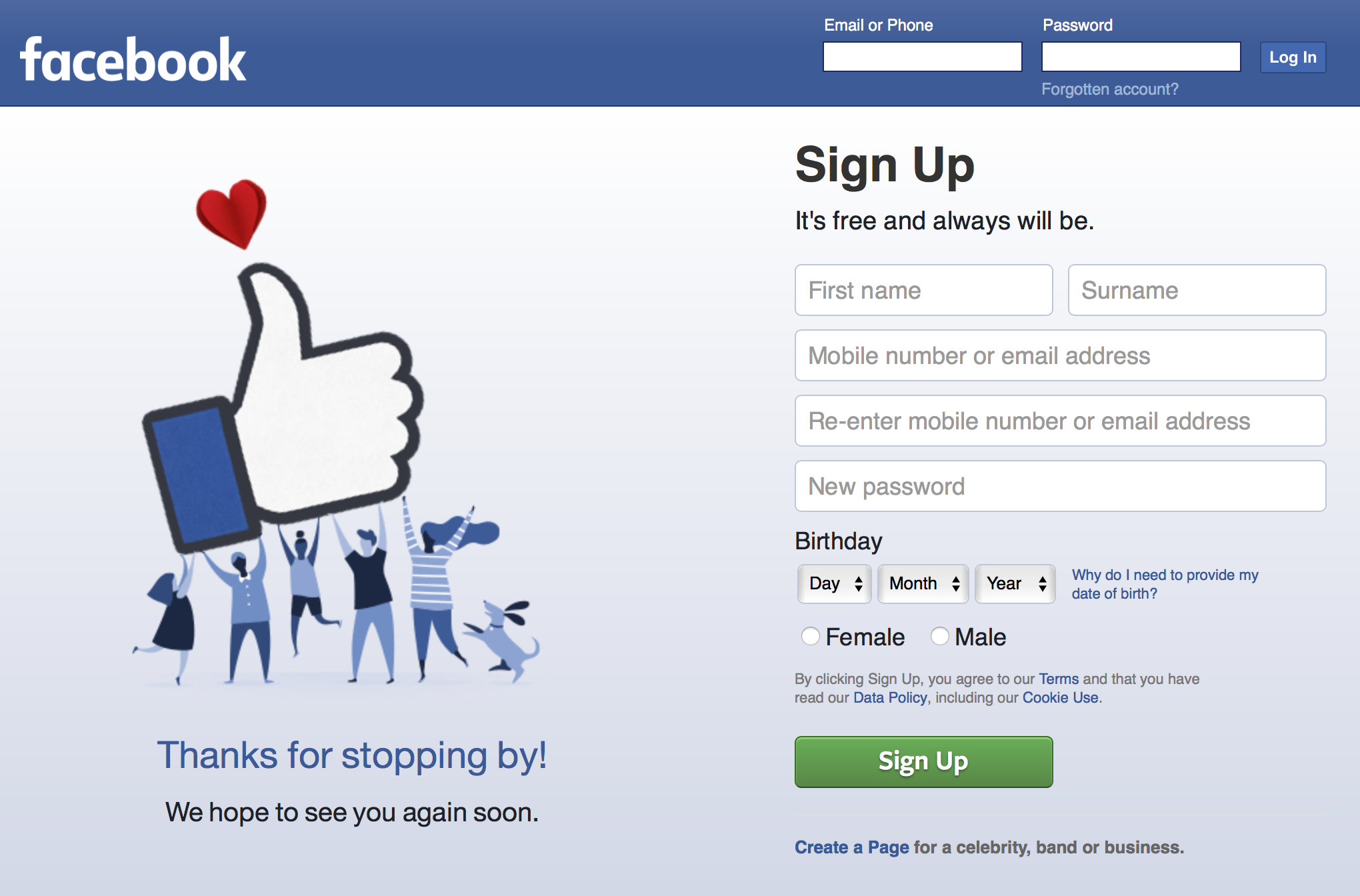
Совет 1. Используйте изображение товара или линейки продуктов на обложке
Если фотографию профиля можно сравнить с визитной карточкой страницы, то обложка — это ваш бесплатный рекламный щит. Используйте его потенциал в полной мере.
Помните, что у вас есть не более 10 секунд, чтобы пользователь понял, для чего создана страница, и задержался на ней. Визуальную информацию совмещайте с текстом. Ограничений сейчас нет, но оптимальный размер текстового блока — не более 30% от общей площади.
Любая важная информация должна быть на виду. Поэтому о скидках, бонусах и других «плюшках» расскажите в посте, который не потеряется в ленте. Используйте функцию «Закрепить наверху страницы». Новые посты тогда будут появляться под публикацией об актуальной акции. Кратко проанонсировать скидки можно и на обложке страницы.
Определите, какой шаг должен сделать посетитель страницы: позвонить, написать сообщение, забронировать продукт, перейти на страницу заказа. В соответствии с этим и добавляйте кнопку «Call-to-action».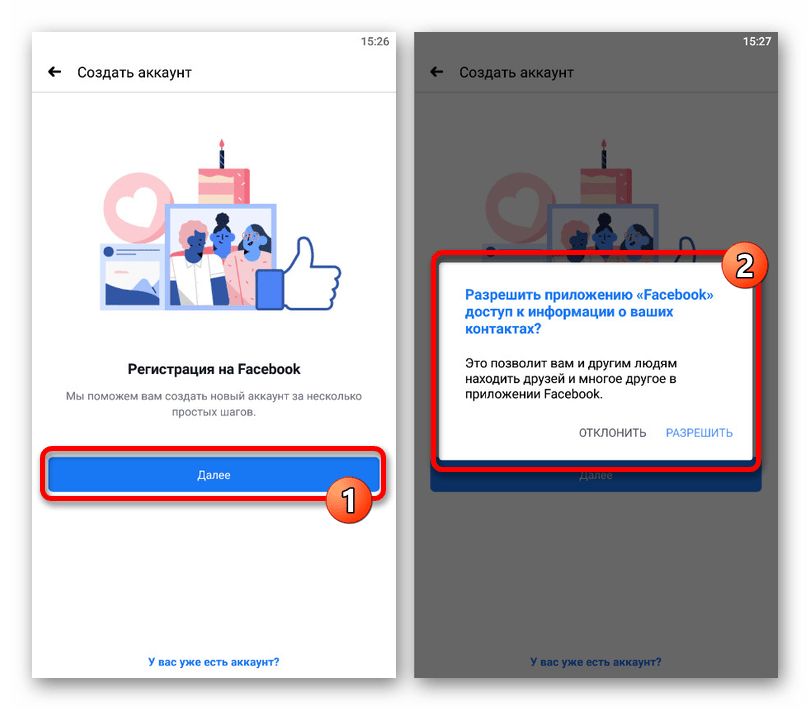 Или подключите её к загруженному видео. Призыв может быть и в тексте поста: напоминайте о нем, нацеливайте потенциальных клиентов на определенные действия.
Или подключите её к загруженному видео. Призыв может быть и в тексте поста: напоминайте о нем, нацеливайте потенциальных клиентов на определенные действия.
Совет 4. Призывайте посетителей переходить на сайт
Основная цель бизнес-страницы в Фэйсбук — привлечь больше покупателей в ваш бизнес и увеличить заработок. Чтобы выполнить эту задачу, работайте над повышением конверсии — увеличением числа переходов на сайт.
Используйте для постов интригующие заголовки, завлекайте полезной информацией. При этом всю статью либо все нужные данные обещайте рассказать только на сайте. Предложите вознаграждение, если пользователь поделится вашим постом. Как вариант: «Расскажите друзьям о нашей акции и приходите на сайт проекта за приятным сюрпризом!».
Очень часто пользователи спрашивают, как объединить несколько учетных записей в Facebook. На самом деле, такой возможности в стандартном интерфейсе нет. Тем не менее существуют обходные пути. К сожалению, предложенный в статье способ не позволит перенести и воссоздать абсолютно все ваши данные. Но это лучше, чем ничего.
Но это лучше, чем ничего.
Итак, о каком объединении вообще идет речь? Предположим, у вас был зарегистрирован аккаунт в Facebook, который по некоторым причинам вас больше не устраивает. Создали новый аккант, но как быть с контентом, лайками, друзьями, комментариями и всем, что «нажито непосильным трудом»?
Создание архива
В качестве первого шага я рекомендую воспользоваться стандартной функцией по созданию и загрузке архива с данными аккаунта. Эта процедура может занять некоторое время. Полученный архив вам в любом случае пригодится, если вдруг вы решите удалить свой аккаунт или потеряете к нему доступ (к сожалению, Facebook в любой момент может посчитать вас нарушителем и заблокировать учетную запись).
Для создания резервной копии данных, перейдите в Настройки аккаунта , вкладка Общие , кнопка Загрузить копию вашей информации Facebook в нижней части.
Это приведет вас на страницу, где можно скачать информацию и получить копию того, чем вы делились на Facebook.
Теперь нажмите на кнопку Начать создание архива . Кроме того, можно также скачать расширенный архив по соответствующей ссылке ниже. Желательно скачивать оба архива. Первый — это сами данные, второй — это как-бы история изменения аккаунта, тоже очень полезно.
Вот теперь придется запастись терпением. В зависимости от того, насколько давно и как активно вы вели свой аккаунт, создание архива может занять продолжительное время. До нескольких часов.
На экране у вас будет отображаться вот такое окно. Смотреть на него и ждать завершения не нужно. Когда операция завершится, вы получите на email уведомление, после чего вам останется всего лишь скачать подготовленный архив.
Восстановление друзей
Как уже упоминалось выше, вы не сможете восстановить или перенести абсолютно все ваши данные в том числе и ваших друзей. Необходимо вручную добавить контакты в новой учетной записи. К сожалению, в Facebook пока нет функции экспорта и импорта друзей.
Однако, вы можете импортировать контакты из аккаунтов таких сервисов, как Skype или Gmail. Так что если у вас есть контактные данные большинства ваших друзей за пределами Facebook, то это не такая уж и проблема. Перейдите к новой учетной записи Facebook и импортируйте контакты из любого удобного вам сервиса (даже из CSV файла) через стандартную функцию Пригласить друзей .
Обязательно прочитайте нашу давнюю статью на тему Как скачать адреса электронной почты своих Facebook друзей . С помощью этого метода вы сможете легко загрузить полученный CSV файл и разослать всем приглашения уже в новом аккаунте.
Что вы потеряете
Хуже всего то, что не существует автоматического импорта информации, которую вы скачали архивом. В архиве содержатся фотографии, переписка, видео, публикации. Но все это вам придется загружать и располагать на своей новой хронике вручную . Заново настраивать конфиденциальность, заново помещать друзей на фотографиях, заново проставлять маркеры доступа к контенту, подписываться на страницы и вступать в группы.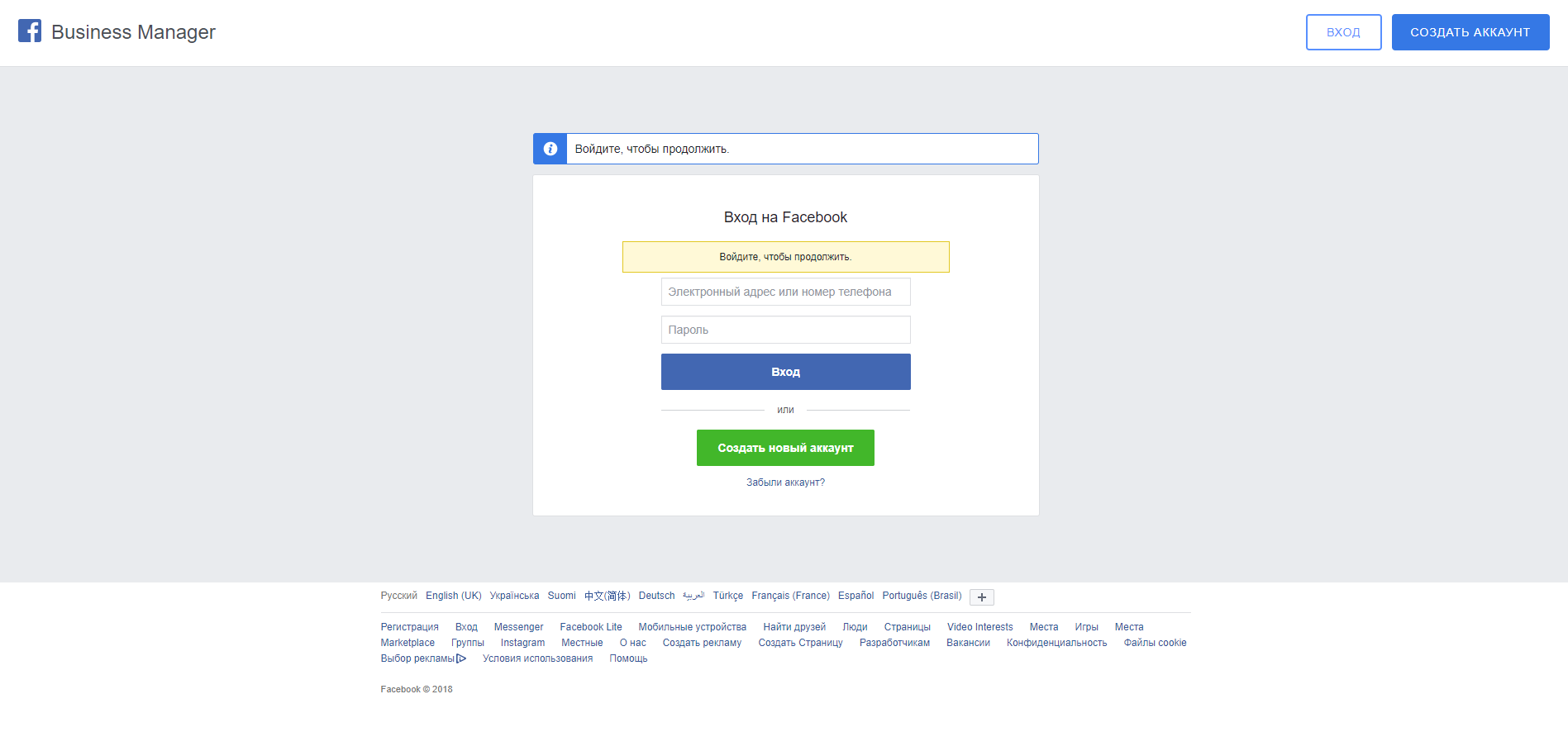 Потому как не будет привычной хроники и ленты новостей. Все придется создавать из архива «ручками». А это огромный кусок работы для любого активного пользователя.
Потому как не будет привычной хроники и ленты новостей. Все придется создавать из архива «ручками». А это огромный кусок работы для любого активного пользователя.
Отключить или удалить старый аккаунт?
Если вы решили отключить или удалить старую учетную запись Facebook, то не забудьте добавить новую учетную запись в администраторы всех ваших страниц и групп, если таковые есть. Иначе потеряете доступ ко всему. Кроме того, сервисы и приложения, где вы регистрировались с вашей учетной записью Facebook станут недоступны. Придется вручную регистрироваться/авторизироваться уже с новым аккаунтом.
После того, как закончите все подготовительные процессы и убедитесь, что старый аккаунт вам больше не нужен и на него не завязаны никаких важные вам сервисы, он нигде больше не числится в администраторах и т.д., можно смело отправлять запрос на удаление всей учетной записи.
Заключение
Несмотря на то, что Facebook позволяет загрузить архив вашей учетной записи, все еще нет ни стандартного ни нормального стороннего решения для «переезда» с одного аккаунта на другой.
Если у вас был опыт по перемещению данных, поделитесь своим опытом в комментариях. Какие инструменты использовали, как долго настраивали, насколько безболезненным получился переезд?
Похвастаться наличием аккаунта в социальных сетях сегодня может практически каждый Интернет-пользователь. Регистрация занимает всего несколько минут, а возможности, которые она дает, кажутся почти безграничными. В этой статье мы расскажем о том, как создать аккаунт в Фейсбуке – самой известной и популярной соц.сети современности.
Что такое аккаунт?
Начнем с того, что вообще понимается под словом «аккаунт». По большому счету, это персональная учетная запись, идентифицирующая конкретного пользователя и открывающая ему доступ к пользованию тем или иным сервисом. Сервер производит сбор информации о пользователе, но опасаться этого не стоит – он гарантирует безопасность и конфиденциальность личных данных. На Фейсбуке каждому аккаунту присваивается индивидуальная страничка, которая позволяет инициировать и поддерживать общение с другими пользователями путем обмена сообщениями, медиафайлами, новостями и т. д. Чтобы воспользоваться всеми доступными возможностями соц.сети, необходимо лишь пройти регистрацию.
д. Чтобы воспользоваться всеми доступными возможностями соц.сети, необходимо лишь пройти регистрацию.
Регистрация на Фейсбуке
Вообще с регистрацией редко возникают какие-либо проблемы. Интерфейс Фейсбука уже давно переведен на русский язык, и пользователю остается только последовательно выполнять шаги. Тем не менее, только открывшие для себя мир социальных сетей пользователи могут столкнуться с непониманием регистрационного процесса. Пошаговая инструкция по регистрации в FB представлена . А сейчас рассмотрим основные этапы создания аккаунта.
Итак, Facebook на главной странице встречает своих гостей предложением присоединиться к сообществу. Регистрация максимально упрощена – нужно лишь ввести данные о себе и оставить свои контакты (номер моб. телефона или e-mail).
Имя и фамилия должны соответствовать действительности, т.к. это наиболее верный способ найти своих реальных друзей и знакомых на Фейсбук. Кроме того, важно оставить настоящий номер мобильного телефона или e-mail. Во-первых, они используются для авторизации на сайте. Во-вторых, с их помощью вы сможете восстановить забытый пароль или при необходимости разблокировать страницу.
Во-первых, они используются для авторизации на сайте. Во-вторых, с их помощью вы сможете восстановить забытый пароль или при необходимости разблокировать страницу.
Далее вам предстоит заполнить профиль: отметить места жительства/учебы/работы, рассказать о своих увлечениях, поставить фотографию (аватарку) и т.д. Заполнение этих полей не является обязательным, однако существенно облегчит поиск друзей в социальной сети. Вы можете пропустить эти шаги и вернуться к ним уже по окончанию регистрации.
В завершении процесса система попросит вас подтвердить желание зарегистрироваться на Facebook. Для этого на указанный вами e-mail будет отправлено письмо с ссылкой и секретным кодом. Пройдя по этой ссылке, вы подтверждаете свое намерение пользоваться социальной сетью.
Если при регистрации вы указали номер мобильного телефона, то дождитесь SMS с подтверждающим кодом. После его ввода на сайте вы сможете пользоваться всеми возможностями, которые предлагает Фейсбук своим пользователям.
Несмотря на то, что Facebook является типичной социальной сетью, созданной в первую очередь с целью общения, многие пользователи используют его для рекламы и продвижения товаров/услуг. Монетизация сервиса вынуждает их создать много аккаунтов, чтобы накрутить «лайки» и привлечь внимание реальных пользователей. К счастью, система соц.сети отслеживает фейковые профили и блокирует их.
. Для фальшивого профиля нельзя использовать ваш существующий адрес электронной почты, лучше создайте новый адрес, который будет использоваться только при регистрации нового аккаунта.- Этот новый адрес электронной почты не следует использовать для других сайтов и услуг, которые требуют привязки к адресу электронной почты (например, для входа в банковский счет или для каких-либо подписок).
- Для создания нового электронного адреса воспользуйтесь другим почтовым сервисом (отличным от того, на котором зарегистрирован ваш основной электронный адрес). Например, если при регистрации настоящего аккаунта вы использовали адрес Gmail, для нового электронного адреса воспользуйтесь Yahoo или Outlook.

Подумайте над новой личной информацией. В социальной сети не следует выдавать слишком много личной информации, но нужно иметь в виду несколько вещей:
- Интересы и увлечения — придумайте список вещей, которые будут интересовать вашего фальшивого пользователя. Подумайте о хобби, ежедневной деятельности, любимых развлечениях.
- Дата рождения — выберите дату рождения, которая соответствует примерному возрасту вашего воображаемого пользователя. Дата рождения может варьироваться в зависимости от предпочтений и интересов, которые вы указали в новом профиле.
- Имя — выберите достаточно распространенное имя, которое не будет привлекать слишком много внимания, но не настолько распространенное, чтобы вызвать какие-либо подозрения. Не стоит выбирать распространенные псевдонимы (например, «Вася Пупкин»). Подумайте о том имени, которое было популярно среди детей в предполагаемый год рождения.
Поймите, что означает правило «Чем меньше, тем лучше». Вполне нормально добавить в аккаунт несколько правдоподобных деталей, которые никто не сможет подтвердить или опровергнуть, например, фотографии, интересы, текущее местоположение, но не переусердствуйте! Добавляя сведения, которые люди могут проверить (и понять, что они ложные), вы подрываете доверие людей к своему новому профилю, в конце концов, на него могут даже поступить жалобы, как на фальшивый.
Вполне нормально добавить в аккаунт несколько правдоподобных деталей, которые никто не сможет подтвердить или опровергнуть, например, фотографии, интересы, текущее местоположение, но не переусердствуйте! Добавляя сведения, которые люди могут проверить (и понять, что они ложные), вы подрываете доверие людей к своему новому профилю, в конце концов, на него могут даже поступить жалобы, как на фальшивый.
- Например, не стоит указывать определенную школу или место работы в своем аккаунте, потому что определить, действительно ли вы работали в этой компании и посещали ли эту школу, довольно просто.
- Чем меньше точных деталей будет в вашем новом профиле, тем правдоподобнее он будет смотреться.
Попробуйте свести к минимуму сходство между вашим настоящим и поддельным профилем. Это касается текущего местоположения фальшивого профиля, возраста, имени, интересов, работы и так далее. Все эти пункты должны заметно отличаться от вашего настоящего профиля. Кроме того, нужно изменить манеру общения.
Кроме того, нужно изменить манеру общения.
- Например, если на своей настоящей странице вы всегда следите за правильной орфографией и пунктуацией, на фальшивой странице попробуйте не обращать внимания на грамматику.
- Такие вещи, как ваш возраст и интересы, никто не сможет проверить, так что смело сочиняйте их без опасений попасться.
- Также в новом профиле не стоит добавлять в друзья больше одного или двух человек, которые есть у вас в друзьях на вашей настоящей странице, и никогда не добавляйте двух человек, которых вы не могли знать, если не были в определенном месте (например, в школе или на каком-то мероприятии).
Добавьте в профиль настоящие фотографии. Стоит опубликовать фото из Google или Yandex, и вас наверняка поймают за воровство контента. Так что позаботьтесь о том, чтобы сделать и выложить в новый профиль настоящие фотографии. Но для начала убедитесь, что в этих фотографиях нет никаких деталей, которые выдали бы ваше действительное местоположение.
- Например, вместо снимка улицы в вашем родном городе можно загрузить изображение поля или луга.
Не показывайте свое настоящее лицо. Разумеется, вы не хотите, чтобы кто-нибудь соотнес ваше настоящее лицо с фальшивым профилем. Поэтому не следует постить фотографии с собственным изображением.
Лайкайте страницы. Ставьте отметку «Нравится» тем страницам, которые могли бы понравиться владельцу вашего фальшивого профиля, и они будут добавлены к информации профиля в раздел «Отметки «Нравится»». Это легкий способ придать профилю «глубины».
Показывайте, а не рассказывайте. Люди редко рассказывают о своей личности и других обыденных вещах. Простое перечисление фактов о себе в надежде заполнить пустые строки профиля лишь вызовет подозрения у людей из списка ваших друзей.
- Вместо этого можете показать, что вы за человек, добавляя сведения в раздел «Информация», ставя лайки страницам, указывая свои интересы и так далее.

Ограничьте общение через Messenger. Это еще один пример правила «Чем меньше, тем лучше»: чем больше вы говорите о себе или своих занятиях, тем проще другому пользователю будет понять, что ваш профиль фальшивый. Если только у вас нет жизненной необходимости обсудить какой-то вопрос в личных сообщениях, подумайте о том, чтобы вообще не пользоваться Messenger.
- Если вы все же используете Messenger, не забудьте о грамматике и других приемах коммуникации, характерных для ваших постов (например, если в постах вы пишете неформально и не обращаете внимания на грамотность, так же поступайте и в Messenger).
Будьте активным пользователем. Большинство пользователей Facebook достаточно активны в течение всего дня, поэтому важно добавлять друзей, оставлять лайки под записями, иногда публиковать посты, обновлять информацию о месте работы или контактную информацию.
- Можно использовать режим «инкогнито» в браузере , чтобы можно было пользоваться своим фальшивым профилем, не выходя при этом из своего настоящего профиля.

- Если вы хотите сделать перерыв в пользовании фальшивым профилем, подумайте о том, чтобы разместить подходящий статус, например «Уезжаю в отпуск». Когда снова зайдете в профиль после перерыва, можете даже выложить несколько «отпускных» фотографий.
- Время от времени публикуйте посты — таким образом вы сможете вызвать у пользователей доверие к своей странице и своим обновлениям. Например, можно опубликовать пост по поводу годовщины своей работы.
Facebook планирует ввести плату за пользование услугой
Facebook является бесплатным сервисом , и никогда не будет требовать оплаты сборов за дальнейшее использование сайта. Тем не менее, вы можете приобрести кредиты Facebook , которые можно использовать для отправки подарков или для покупки товаров , приложений и игры.
Кроме того, если вы хотите использовать Facebook на своем мобильном телефоне, пожалуйста, обратите внимание, что плата может взиматься за использование Интернета и / или текстовых сообщений в соответствии с тарифами оператора мобильной связи .
Минимальный возраст для регистрации на Facebook
Возраст пользователя, создающего учетную запись на Facebook должны быть не менее 13 лет.
Можно ли в Facebook создать один аккаунт для нескольких человек
Facebook аккаунты предназначены для индивидуального использования . Это означает, что они не допускают совместной учетной записи. В дополнение к одному адресу электронной почты можно зарегистрировать только одну учетную запись на Facebook , так как каждый аккаунт принадлежит одному человеку, руководство социальной сети требует, чтобы каждый аккаунт был представлен под настоящим именем. Это позволяет пользователям всегда знать, к кому они обращаются. Когда вы создаете учетную запись , вы можете использовать данные со сторонних сервисов, чтобы увидеть ваши контакты с любым из ваших друзей в одном месте.
Почему я получил по приглашение зарегистрироваться на Facebook
Это сообщение было отправлено, потому что кто-то приглашает Вас присоединиться к Facebook .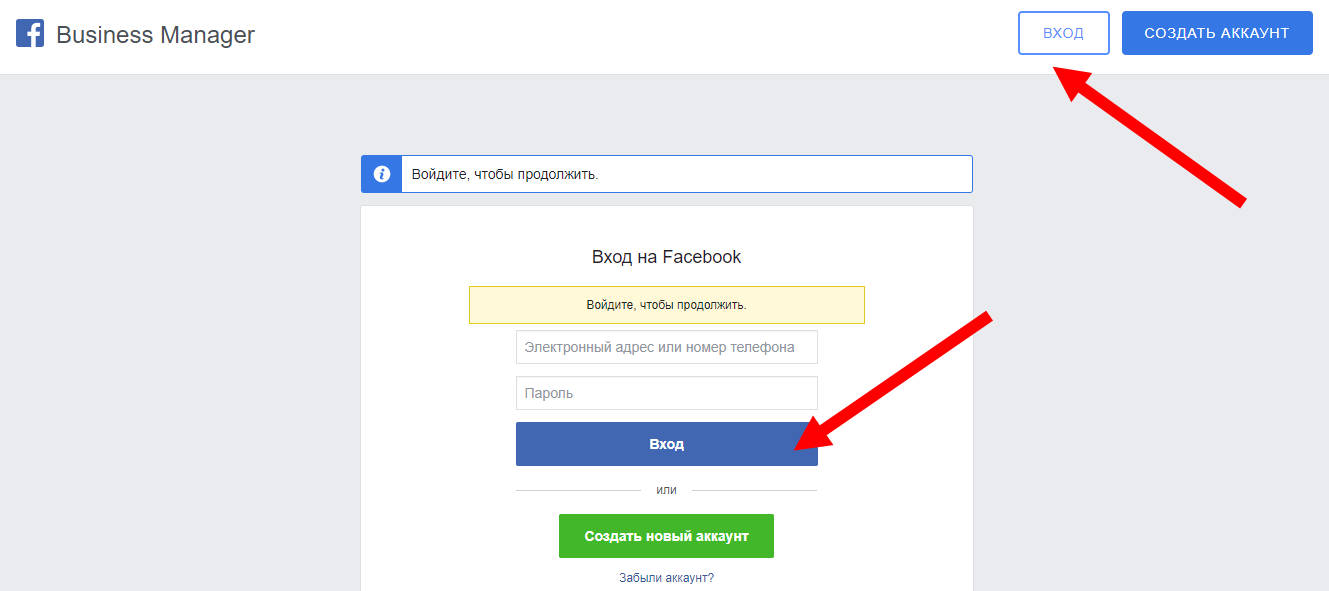 Facebook позволяет своим пользователям отправлять приглашения на контакты, введя свой адрес электронной почты или добавив контакты .
Facebook позволяет своим пользователям отправлять приглашения на контакты, введя свой адрес электронной почты или добавив контакты .
Если вы уже используете Facebook, это может означать, что ваш друг дал свой адрес электронной почты, который в настоящее время не связан с вашим аккаунтом Facebook. Если вы хотите, вы можете добавить адрес электронной почты для вашей учетной записи на Facebook, чтобы убедиться, что в будущем вы не будете получать приглашения зарегистрироваться на Facebook .
Если вы еще не являетесь членом и хотите присоединиться к Facebook, вы можете использовать этот адрес электронной почты почты, чтобы начать процесс регистрации. Если вы не хотите получать приглашения от друзей, Вы можете использовать ссылку отказа от подписки расположенную в нижней полученных по электронной почте сообщений.
Как узнать, есть ли у меня аккаунт на Facebook
Если вы создавали аккаунт Facebook раньше — вы можете найти его. Вам понадобится адрес электронной почты, номер телефона или имя пользователя, связанного с вашим аккаунтом. Вы также можете найти свой аккаунт, используя имя друга на Facebook. Когда вы найдете свою учетную запись вы можете сбросить пароль учетной записи. Затем вы можете возобновить использование вашей учетной записи или удалить её .
Вы также можете найти свой аккаунт, используя имя друга на Facebook. Когда вы найдете свою учетную запись вы можете сбросить пароль учетной записи. Затем вы можете возобновить использование вашей учетной записи или удалить её .
Создать новую учетную запись Facebook
Как мне зарегистрироваться на Facebook
создать новую учетную запись www.facebook.com
После заполнения регистрационной формы Вы получите сообщение на указанный адрес электронной почты. Просто нажмите на ссылку для подтверждения для завершения процесса регистрации.
Разница между входом и регистрацией
Регистрация Facebook
Если у вас нет аккаунта на Facebook, вы можете создать его, выполнив несколько простых шагов. Чтобы создать новую учетную запись , заполните регистрационную форму на www.facebook.com , дав свое полное имя, дату рождения, пол и адрес электронной почты. Затем выберите пароль.
Вход в Facebook
Если у вас уже есть учетная запись на Facebook, вы можете войти в него на той же странице. Просто введите адрес электронной почты и пароль в соответствующие поля в верхней части страницы и нажмите кнопку Login (войти).
Просто введите адрес электронной почты и пароль в соответствующие поля в верхней части страницы и нажмите кнопку Login (войти).
Требования к паролю на Facebook
Созданный пароль должен содержать не менее 6 символов и состоять из последовательности цифр, букв и знаков препинания. Если введенный пароль не является достаточно сильным, попробуйте смешать его с большими строчными буквами, или просто сделать его длиннее.
В идеале, пароль должен быть легко запоминаем для Вас, но трудно определим для других. По соображениям безопасности, также пароль должен отличаться от других паролей, которые вы используете в Интернете.
Как мне добавить секретный вопрос
Контрольный вопрос является полезным способом подтверждения прав на ваш аккаунт, если вы потеряете доступ к ней. Секретный вопрос для вашей учетной записи может быть установлен в Настройках безопасности :
- Нажмите кнопку ↓
в правом верхнем углу любой страницы Facebook и выберите Настройки аккаунта .

- Щелкните Безопасность в меню слева.
- Выберите раздел Управление средствами и следуйте инструкциям.
Примечание : Этот раздел не будет отображаться, если вы уже создали секретный вопрос.
Советы по выбору хорошего секретного вопроса:
- Выберите вопрос и ответ, которые Вы можете запомнить;
- Держите в безопасности секретный вопрос и ответ;
- Постарайтесь, чтобы ответ был настолько специфичен, что его не возможно было угадать.
Создать аккаунт Facebook с помощью мобильного телефона
Как зарегистрироваться на Facebook с помощью мобильного телефона
Использование мобильного устройства:
- Зайдите на
www.facebook.com — Facebook.com — Регистрация в Facebook
Facebook — это парадигма в наборе социальных сетей, а также самая популярная социальная сеть в бизнес-использовании. Его возможности охвата очень привлекательны для маркетологов социальных сетей, которые стремятся к бизнесу и другим целям с помощью органических и платных действий.
Его возможности охвата очень привлекательны для маркетологов социальных сетей, которые стремятся к бизнесу и другим целям с помощью органических и платных действий.
Будучи одной из самых популярных социальных сетей в мире, с более чем 2 800 миллионами пользователей в месяц, Facebook занимает первое место в плане развлечений для нашего поколения.Поскольку это платформа, с которой мы ежедневно взаимодействуем, без сомнения, Facebook становится первым вариантом и приоритетом для бизнеса во всем мире.
В настоящее время регистрация на Facebook является чем-то действительно важным и ценным, чтобы быть должным образом информированным; по этой причине здесь мы объясним шаг за шагом процедуру регистрации в Facebook конкретным способом, а также удобным для новичков, руководства предлагают абсолютный подход для чайников, и даже моложе десяти лет может легко открыть учетную запись Facebook со своим телефон или электронная почта опекуна.
ПОДРОБНЫЕ ШАГИ ДЛЯ РЕГИСТРАЦИИ FACEBOOK
Первое, что вам нужно сделать, это обязательно получить доступ или войти на обложку или домашнюю страницу официального сайта Facebook, и для этого есть два способа, которые мы объясним ниже. Однако вы можете выбрать тот, который подходит вам больше всего:
Войдите в Facebook с помощью поисковой системы : вы должны открыть используемый вами браузер (Google Chrome, Mozilla Firefox, Internet Explorer, Opera, Safari или другой), а затем перейти в используемую вами поисковую систему (Google, Yahoo, Bing, Yandex , или другое) и точно напишите в поле поиска слово, которое идентифицирует эту социальную сеть, а именно «Facebook», затем нажмите кнопку «Ввод» на клавиатуре, и вместе с ней появятся результаты, а затем здесь вы необходимо нажать на правильный результат, который обычно является первым и идентифицируется по веб-адресу https://facebook.com, и вы дадите соответствующий щелчок по этому результату, и вместе с ним будет загружена титульная страница Facebook.
Войдите в Facebook, используя URL-адрес: . В этом другом варианте вы должны правильно указать в адресной строке браузера, который вы используете, веб-адрес Facebook, а именно «www.facebook.com», затем вы нажмете кнопку «Enter» на клавиатуре, и при этом действии будет загружена обложка сайта Facebook. Конечно, это более прямой и быстрый способ доступа, но да, вы должны правильно указать свой веб-адрес.
Теперь, попав на обложку или на главную страницу официального сайта Facebook, вы сможете увидеть форму с несколькими полями, где вам нужно будет ввести то, что вы просите, и то, что вы есть, следующие вещи:
Имя: В этом поле вы должны ввести свое имя.
Фамилия: в этом другом поле вы должны написать свою фамилию.
Номер мобильного телефона или электронная почта : здесь вы можете ввести номер своего мобильного телефона или любой адрес электронной почты, который у вас есть, и не ошибиться, поскольку эта информация будет весьма полезна при доступе или сообщении о проблемах с этой службой.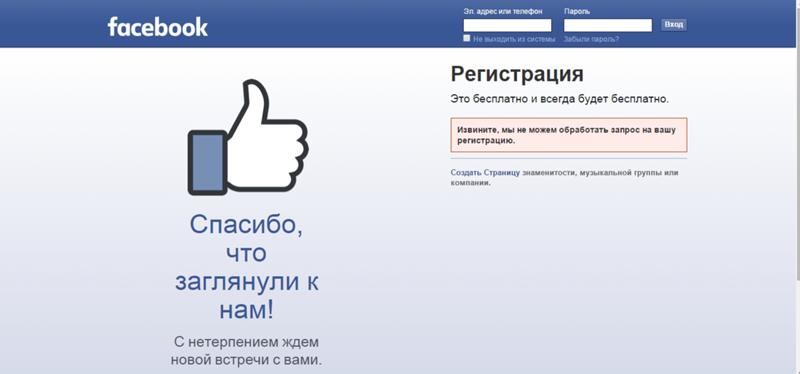
Подтвердите номер мобильного телефона или адрес электронной почты : ну, здесь вы должны повторно скопировать и тот же номер мобильного телефона или адрес электронной почты, который вы ввели в предыдущем поле, а не другой.
Пароль: Этот пароль должен состоять не менее чем из шести символов между прописными и строчными буквами, цифрами и знаками препинания. Рекомендуется, чтобы этот пароль было нелегко узнать третьим лицам и чтобы вы могли его запомнить.
Дата рождения: Здесь вы должны выбрать исходную дату рождения, потому что в будущем Facebook может запросить подтверждение вашей учетной записи, предоставив государственное удостоверение личности.
Пол: далее внизу вы найдете круг, который предшествует Женщине, и еще один круг, который предшествует Мужчине, а затем вы должны вычеркнуть или щелкнуть кружок, который предшествует вашему полу, как следует.
Наконец, когда вы правильно заполнили эту форму или предоставили запрошенную информацию, нажмите зеленую кнопку с надписью «Открыть учетную запись» или иногда с надписью «Создать учетную запись».
ШАГОВ ПРОДОЛЖАЕТСЯ [Регистрация на Facebook]
Найди друзей
На этом первом шаге у вас есть возможность найти друзей, родственников или близких, которые у вас есть, и, таким образом, немедленно отправить запросы на добавление в друзья, чтобы вы были одобрены для этого и как можно скорее оказались в их сети контактов.Что ж, для этого вы можете ввести их учетную запись электронной почты в поле, а затем нажать кнопку «поиск друзей». При этом откроется окно, в котором вас попросят ввести пароль для этого электронного письма, чтобы отслеживать предполагаемые контакты, которые у вас есть в нем, и, таким образом, вы можете отправлять запросы на добавление в друзья, и вы сможете сделать это, если у вас есть аккаунт в Hotmail, Yahoo или другой почте.
Примечание. Кстати, вы можете пропустить это, просто щелкнув текст «Пропустить этот шаг» справа внизу.Иногда лучше войти анонимно, защитить свою конфиденциальность и установить будущие ссылки, поскольку -иногда- с помощью этой опции запросы могут быть отправлены людям, которые на самом деле не нужны в качестве друзей на Facebook или вы по праву не хотите чтобы они были друзьями.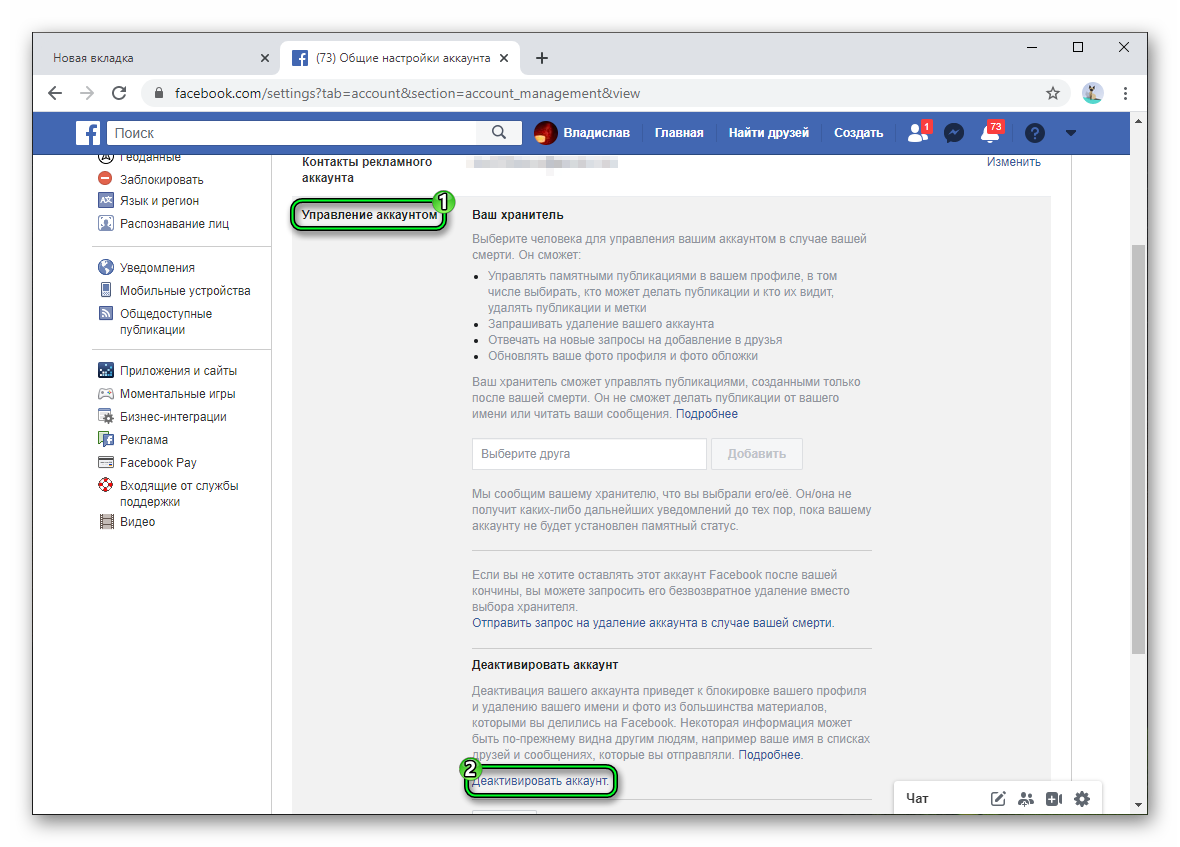
Полная информация
На этом шаге вам необходимо заполнить следующую информацию, представленную ниже:
Текущий город: здесь вы войдете в город, в котором вы сейчас живете или проживаете.
Провинция: вам нужно будет написать город, в котором вы родились или откуда вы родом. Иногда он совпадает с текущим; в другое время нет.
Средняя школа: вы сможете написать название средней школы, в которой вы учились.
Университет: в этом случае те, кто учится или учился в университете, смогут написать название этого университета.
Работодатель/компания: вы можете указать, где вы работаете (торговля или профессия) или компанию, в которой вы работаете.
Примечание. Этот шаг также можно пропустить, если вы хотите, чтобы
Добавить фото профиля
На последнем шаге у вас есть возможность добавить фотографию, которая представляет вас, в свой профиль или учетную запись Facebook , которую вы создаете в первый раз, и делаете это; Вы можете выбрать, нажав на зеленую кнопку с надписью «Загрузить фотографию» и найти ее на компьютере, который вы используете, или нажать «Сделать фотографию» и, таким образом, сделать фотографию с помощью веб-камеры.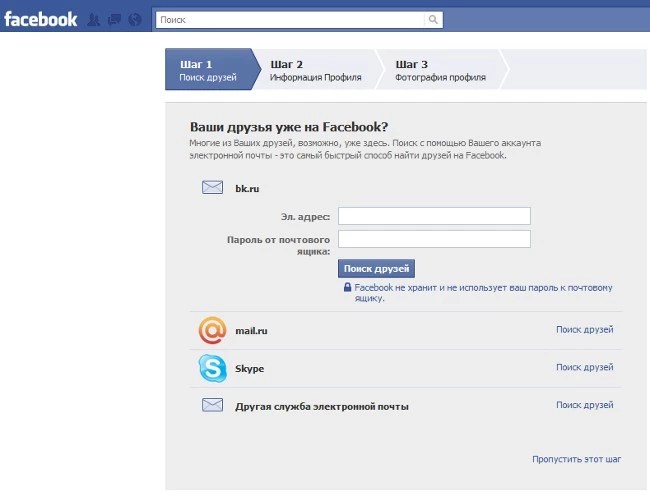
ПОСЛЕДНИЕ ШАГИ [Регистрация на Facebook]
После выполнения предыдущего шага на их экранах будет загружена новая страница, где вас попросят подтвердить их профиль Facebook , который вы создали, точно нажав на кнопку с надписью «Подтвердите свою учетную запись» и с помощью этого действия осуществил процесс подтверждения учетной записи, который имеет два способа: один для тех, кто ввел адрес электронной почты в регистрационную форму для подтверждения по почте, и для тех, кто ввел номер мобильного телефона в регистрационную форму для подтверждения с помощью мобильного телефона, правильно, и это мы объясняем , оба ниже.
Подтверждение учетной записи Facebook по почте: если вы ввели электронную почту или адрес электронной почты в регистрационной форме, то на этом этапе, нажав «Подтвердить свою учетную запись», вы отправите вам сообщение именно на вашу электронную почту, и затем вы должны зайти в свою электронную почту, проверить свой почтовый ящик, открыть это сообщение и нажать на кнопку с надписью что-то вроде «Подтвердить свою учетную запись», вам будет предложено ввести код.
Что ж, этот код, который вы запрашиваете, появляется прикрепленным к тому сообщению, которое вы отправили с Facebook , и вы должны ввести его здесь, чтобы подтвердить или подтвердить их учетную запись, и на этом вы закончите весь процесс.
Подтверждение учетной записи Facebook с помощью мобильного телефона: в случае, если вы указали свой номер мобильного телефона в регистрационной форме, тогда, когда вы нажмете «Подтвердить свою учетную запись», вы только что отправили им текстовое сообщение, которое вы должны открытый, т.к. он содержит код, который вам нужно будет скопировать именно на страницу Facebook , которая была открыта, и там, где запрашивается указанный код, вы скопируете его и подтвердите свою учетную запись, вот и все.
Наконец, это процесс регистрации и учетной записи Facebook , позволяющей взаимодействовать и общаться в Интернете.Это действительно несколько обширно, но с этими шагами у вас не должно возникнуть проблем Создание вашего профиля Facebook и использование Facebook онлайн .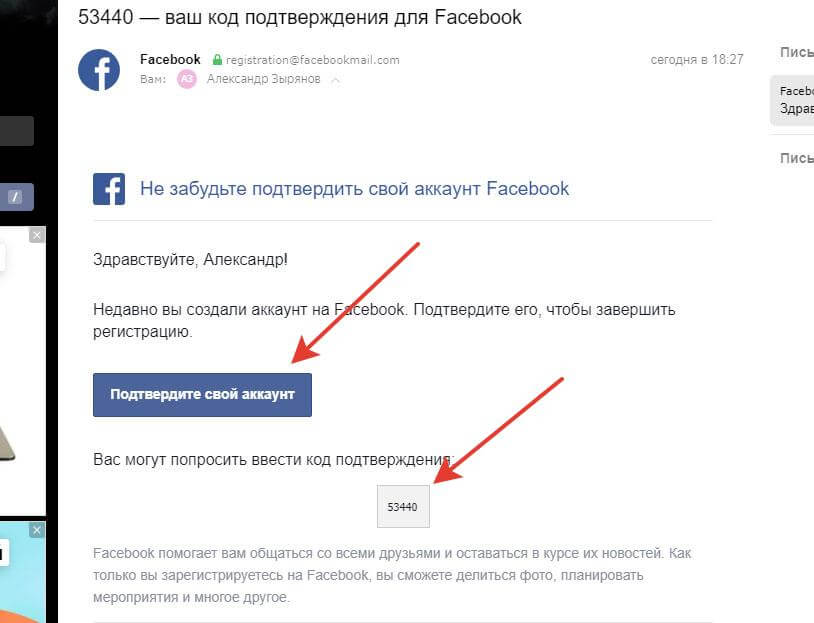
ВОЙТИ В ФЕЙСБУК
- Откройте браузер, который вы обычно используете.
- Введите в адресной строке браузера www.facebook.com и нажмите клавишу Enter.
- Откроется страница Facebook . Чтобы войти в свою учетную запись, введите адрес электронной почты и пароль, которые вы указали в своем реестре, в правом верхнем углу страницы.
- Наконец, нажмите кнопку «Войти». Вы перейдете прямо на главную страницу своей учетной записи.
Установите флажок Не выходить из системы, чтобы автоматически открывать свою учетную запись и не всегда вводить адрес электронной почты и пароль. Это необязательно.
Каждый раз, когда вы входите в свою учетную запись Facebook или профиль, первое, что вы увидите, будет домашняя страница. Его цель — держать вас в курсе всего, что делают ваши друзья.
ДОМАШНЯЯ СТРАНИЦА FACEBOOK / ГЛАВНАЯ СТРАНИЦА FACEBOOK
- На главной странице вы найдете значок с прямым доступом к вашему профилю.
 Нажмите на свое имя, расположенное вверху или в левой части страницы, чтобы перейти к нему. Чтобы вернуться на главную страницу, нажмите кнопку «Домой».
Нажмите на свое имя, расположенное вверху или в левой части страницы, чтобы перейти к нему. Чтобы вернуться на главную страницу, нажмите кнопку «Домой». - Там же вы найдете строку поиска. Там, пожалуйста, напишите, что вы хотите найти, и выберите это из появившихся результатов.
- На верхней панели находится значок Messenger, откуда вы можете отправлять и получать сообщения, и кнопка «Уведомления», чтобы видеть все, что происходит с вашей учетной записью Facebook .
- Там же можно делать публикации.Нажмите «О чем вы думаете?», напишите, что вы хотите, и нажмите кнопку «Поделиться».
ЯРЛЫКИ FACEBOOK
В левой части экрана вы увидите список разделов, которые вы используете чаще всего на Facebook , например:
Messenger: , где вы можете просмотреть отправленные вам сообщения.
Новости: Чтобы получить доступ к списку последних публикаций или действий ваших друзей.
События: Это позволит вам узнать, какие вечеринки, встречи или приглашения вы запланировали.
В зависимости от конфигурации вашего профиля это может отличаться, и появится доступ к другим функциям.
КАК РАЗМЕСТИТЬ НА FACEBOOK
Первое, что вы должны сделать, это выбрать тип поста, который вы будете делать. Для этого нажмите на кнопку Статус, Фото/Видео, Опрос или Вопрос.
Нажмите эту кнопку, чтобы поделиться фотографиями или видео с друзьями.
Когда вы сделаете это, вы увидите три варианта: Загрузить фото/видео, Использовать веб-камеру и создать фотоальбом.
Нажмите кнопку Загрузить фото/видео. Вы увидите диалоговое окно с пустым пространством и кнопкой «Обзор». Затем нажмите на эту кнопку, чтобы увидеть файлы, которые вы сохранили на своем компьютере. Завершите, нажав на тот, которым вы хотите поделиться.
ЗАКЛЮЧИТЕЛЬНЫЕ СЛОВА [РЕГИСТРАЦИЯ В FACEBOOK]
В последние годы появились приложения, добившиеся бума и популярности, но ни одно из них не смогло отобрать лидерство у Facebook. Приложение, созданное Марком Цукербергом, с 2 320 миллионами пользователей остается на первом месте.Эта платформа позволяет обмениваться текстами, фотографиями и видео, а также проводить прямые трансляции.
Приложение, созданное Марком Цукербергом, с 2 320 миллионами пользователей остается на первом месте.Эта платформа позволяет обмениваться текстами, фотографиями и видео, а также проводить прямые трансляции.
Используя наше руководство, вы можете легко создать учетную запись на Facebook, не сталкиваясь с какими-либо проблемами или проблемами. Не стесняйтесь комментировать!
Как зарегистрировать учетную запись Facebook | Всего 4 манекена
Facebook — одна из самых популярных социальных сетей в мире. Настройка учетной записи Facebook довольно проста. В этой статье показано, как создать учетную запись Facebook за считанные секунды.
Как зарегистрировать учетную запись Facebook
На рабочем столе
Шаг 1. Перейдите на https://www.facebook.com.
Шаг 2: Введите свою информацию в регистрационную форму, включая:
- Ваше имя и фамилия. Поскольку Facebook является местом, основанным на реальной личности, вы должны использовать свое настоящее имя или имя, которое вы используете в повседневной жизни.

- Ваш номер мобильного телефона или адрес электронной почты. Он должен быть действительным. Вы можете создать только одну учетную запись на один адрес электронной почты. Вам нужно дважды ввести свой адрес электронной почты.
- Ваш пароль. В целях безопасности используйте комбинацию букв и цифр.
- Ваш день рождения. Чтобы создать учетную запись Facebook, вам должно быть не менее 13 лет. Если вы не хотите делиться своей датой рождения, вы можете позже скрыть эту информацию на своей временной шкале. Чтобы установить день рождения, нажимайте на стрелки. Затем выберите нужную дату из появившегося раскрывающегося списка.
- Ваш пол.
Шаг 3: Нажмите Зарегистрироваться .
Шаг 4: Facebook отправит код подтверждения на указанный вами адрес электронной почты или номер мобильного телефона.
Шаг 5:
Если вы используете адрес электронной почты для создания учетной записи Facebook, нажмите Подключиться к «Вашей электронной почте» и войдите в свою учетную запись.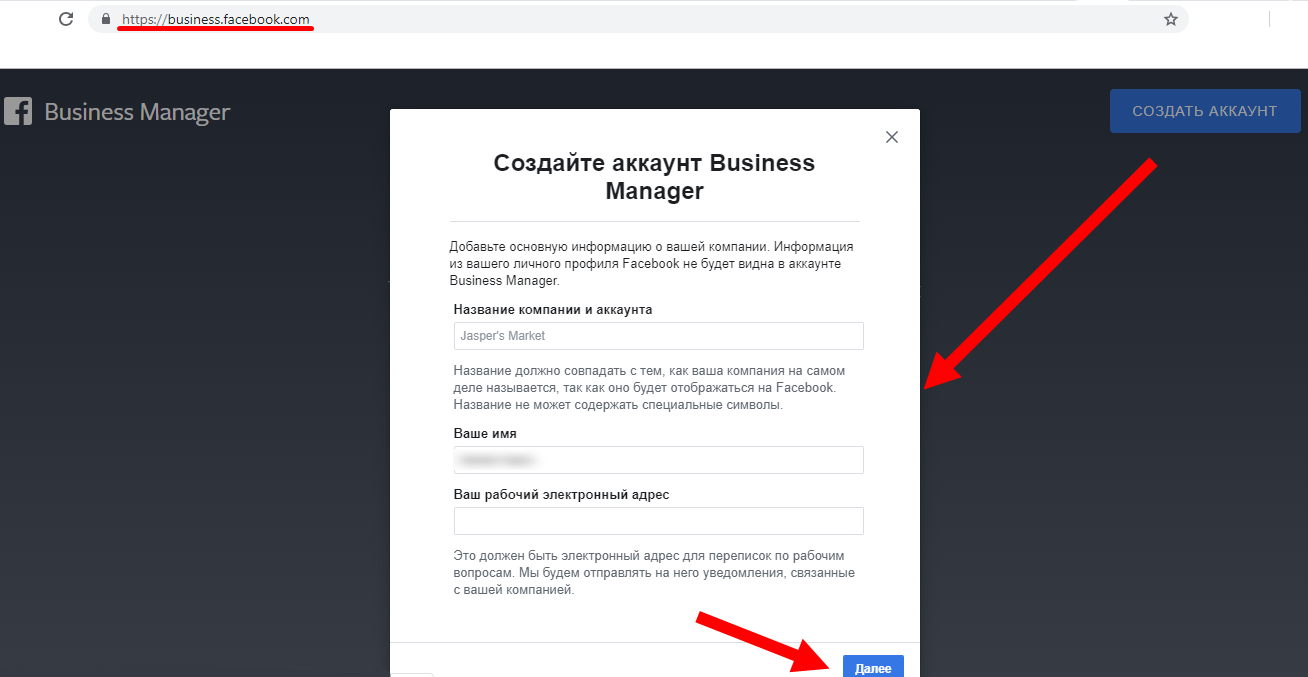
Facebook автоматически подтвердит вашу учетную запись после входа в систему.
Щелкните OK .
Если вы создадите учетную запись Facebook, используя номер мобильного телефона, Facebook отправит вам сообщение с кодом подтверждения.Проверьте свой мобильный телефон, введите код в поле посередине страницы и нажмите Продолжить .
Ваша учетная запись Facebook успешно создана!
На Android
Убедитесь, что на вашем устройстве установлено приложение Facebook.
Шаг 1. Откройте приложение Facebook.
Шаг 2: Нажмите Создать новую учетную запись Facebook .
Шаг 3: Нажмите Далее .
Шаг 4: Нажмите Запретить или Разрешить , чтобы решить, хотите ли вы разрешить Facebook «контактам» и «телефону».
Шаг 5. Введите свое имя и фамилию и нажмите Далее .
Шаг 6: Сдвиньте, чтобы установить день рождения, затем нажмите Далее .
Шаг 7: Выберите свой пол и нажмите Далее .
Шаг 8. Введите свой номер телефона и нажмите Далее или нажмите Зарегистрироваться с адресом электронной почты , затем введите свой адрес электронной почты, если вы хотите использовать вместо него адрес электронной почты.
Шаг 9: Введите свой пароль, затем нажмите Далее .
Шаг 10: Нажмите Зарегистрироваться .
Шаг 11: Чтобы завершить создание учетной записи, вам необходимо подтвердить свой адрес электронной почты или номер телефона. Текстовое сообщение (SMS) или электронное письмо с кодом подтверждения на ваш номер телефона или адрес электронной почты соответственно. Вам нужно будет ввести код в поле подтверждения, которое появляется при входе в систему.
На iOS
Шаг 1. Откройте приложение Facebook на своем устройстве iOS.
Откройте приложение Facebook на своем устройстве iOS.
Шаг 2: Нажмите Зарегистрироваться на Facebook .
Шаг 3: Нажмите Начать .
Шаг 4. Введите номер своего мобильного телефона и нажмите «Продолжить» или нажмите . Используйте свой адрес электронной почты , введите свой адрес электронной почты, затем нажмите «Продолжить», , если вы хотите зарегистрировать учетную запись, используя свой адрес электронной почты.
Шаг 5: Введите свое имя и фамилию, затем нажмите Продолжить .
Шаг 6: Введите пароль и нажмите Продолжить . Рекомендуется использовать комбинацию не менее шести цифр, букв и знаков препинания.
Шаг 7. Установите дату своего рождения, нажав значок со стрелкой вниз , а затем вращая колесо.
Шаг 8: Нажмите Продолжить .
Шаг 9: Выберите свой пол.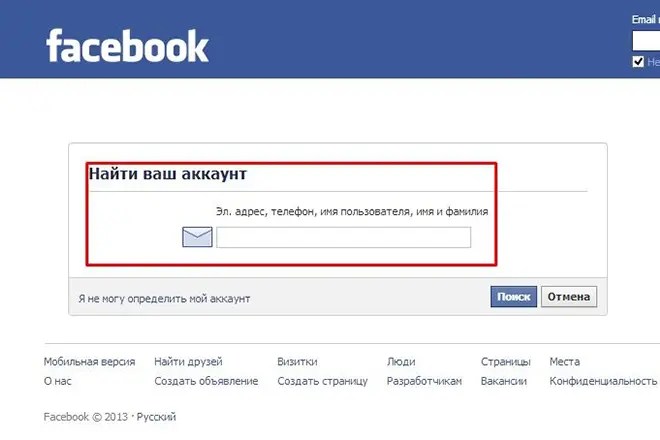
Шаг 10: Вам нужно будет подтвердить свой номер телефона или адрес электронной почты, чтобы завершить регистрацию.
Чтобы подтвердить свой адрес электронной почты: Откройте электронное письмо, отправленное Facebook, и коснитесь ссылки Подтвердите свою учетную запись .
Чтобы подтвердить свой мобильный телефон: Facebook отправит текстовое сообщение на ваш номер телефона.Вам просто нужно ввести его в поле «Подтвердить» при входе в систему.
Как создать новую учетную запись Facebook в 2022 году
В настоящее время легко создать новую учетную запись FB в 2021 году. Facebook дает нам свободу регистрации с помощью номер телефона или любую учетную запись электронной почты/Gmail. Кроме того, вы можете использовать как после регистрации, так и один и вносить изменения по своему усмотрению. Но теперь изначально обязательно использовать один из ваших личных контактных номеров или учетную запись электронной почты для создания идентификатора Facebook.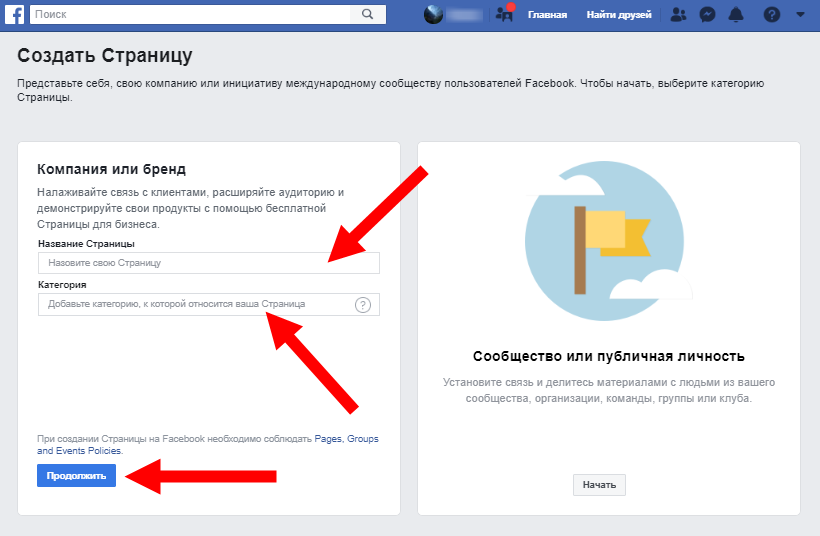 Вы можете иметь один идентификатор с номером телефона или без него.
Вы можете иметь один идентификатор с номером телефона или без него.
Помните, что вам должно быть не менее 13 лет, чтобы зарегистрироваться на Facebook. Вот полные требования, которые нужно знать перед созданием учетной записи Facebook. Тем не менее, FB предназначен для развлечения, бизнеса, покупки и продажи товаров, интернет-магазинов, личных брендов и многого другого. Это самая популярная и одна из самых популярных социальных сетей в мире.
Здесь я покажу вам полную и простую для понимания процедуру открытия новой учетной записи Facebook. Вы можете сделать профиль персонала или бизнес-страницу, я покажу и то, и другое.Так что пришло время показать себя миру и засиять. Давайте начнем…
Как создать учетную запись Facebook
Создание учетной записи в 2021 году — это простой и понятный процесс. Вы собираетесь открыть новый Facebook, поэтому вам необходимо запомнить приведенную ниже информацию, прежде чем продолжить. Ваше полное имя (имя и фамилия), действующий идентификатор электронной почты, например, Gmail, Yahoo, Hotmail, личный или номер телефона. Но чтобы сделать идентификатор FB без номера телефона , у вас должен быть активный адрес электронной почты или идентификатор Gmail.Полная информация о дате вашего рождения, например, день, месяц и год. И последнее — ваш пол ;).
Но чтобы сделать идентификатор FB без номера телефона , у вас должен быть активный адрес электронной почты или идентификатор Gmail.Полная информация о дате вашего рождения, например, день, месяц и год. И последнее — ваш пол ;).
Когда у вас будет вся вышеупомянутая информация, нажмите здесь , чтобы перейти на официальную страницу регистрации Facebook. Затем выполните следующие шаги:
- Введите ваше «Имя», а затем «Фамилию».
- Теперь введите свой адрес электронной почты (от любого почтового провайдера, например, Gmail и т. д.) или свой личный номер телефона (пропустите контактный номер, чтобы сделать идентификатор FB без номера телефона, вместо этого просто введите адрес электронной почты).
- Введите новый пароль, убедитесь, что он надежный и содержит не менее 8-12 символов.
- Выберите дату, месяц и год своего дня рождения.
- Теперь выберите пол: мужской, женский или пользовательский.
- На последнем шаге нажмите кнопку «РЕГИСТРАЦИЯ».

Поздравляем, вы успешно создали новую учетную запись FB. Пожалуйста, не забывайте, что вы получите ссылку для подтверждения по электронной почте или пин-код на мобильный (на тот, который вы ввели при регистрации).Подтвердите свою учетную запись, и все, все готово.
Как настроить учетную запись или профиль Facebook
Ух ты, вы заняли свое место на Facebook, пришло время немного осветить ваш профиль. Кроме того, чтобы внести некоторые изменения в конфиденциальность вашей учетной записи в соответствии с вашей конфиденциальностью. Теперь без ретуши ваш профиль в ФБ будет выглядеть как бот. Выполните следующие шаги, чтобы изменить свой профиль и контролировать свою конфиденциальность в Интернете.
- Добавьте профиль и обложку: Добавьте красивое фото и обложку.Чтобы люди со всего мира узнавали вас и знали о ваших интересах.
- Теперь добавьте людей: Теперь пришло время добавить друзей, школу, колледжи, университеты, друзей, живущих за границей, и многое другое.
 Вы можете найти его по электронной почте и номерам телефонов.
Вы можете найти его по электронной почте и номерам телефонов. - Контролируйте свою конфиденциальность на Facebook: контроль конфиденциальности на Facebook должен быть вашим главным приоритетом. Вы должны решить, кто может найти вас по вашему телефону или адресу электронной почты, кто может иметь доступ к вашему профилю e.g список друзей и многое другое. Вы можете забыть эти настройки позже, поэтому лучше контролировать свою конфиденциальность на Facebook при регистрации. Просто зайдите в настройки и инструменты конфиденциальности и начните управлять ими. У вас будет доступ ко всем следующим настройкам конфиденциальности и информации (см. изображение ниже).
Так вы можете немного осветить свой профиль на Facebook. Наслаждайтесь Facebook и начните заводить хороших друзей. Подождите, вы знаете, что знаете, как открыть учетную запись Facebook на своем телефоне? Если нет и хотите сделать, выполните следующие шаги.
Как создать учетную запись Facebook с помощью смартфона
Вы также можете открыть новую учетную запись FB на своем устройстве Android или iOS. Сначала загрузите и установите последнюю версию приложения Facebook из Google Play Store или Apple App Store. После этого следуйте инструкциям. Помните, что вам нужна та же информация, которую я упоминал ранее в этом руководстве.
Сначала загрузите и установите последнюю версию приложения Facebook из Google Play Store или Apple App Store. После этого следуйте инструкциям. Помните, что вам нужна та же информация, которую я упоминал ранее в этом руководстве.
- Загрузите приложение Facebook и установите его на свой смартфон.
- Теперь нажмите кнопку «Создать новую учетную запись Facebook».
- Нажмите кнопку «Далее», чтобы присоединиться к Facebook.
- Введите свое имя, а затем фамилию.
- Выберите день рождения (день рождения), месяц и год.
- Выберите пол: мужской, женский или пользовательский.
- Введите свой номер телефона, чтобы создать учетную запись Facebook без номера телефона, нажмите на опцию «Зарегистрироваться с помощью электронной почты» в нижней части экрана. Затем нажмите кнопку «Далее».
- Подтвердите введенный телефон или адрес электронной почты, и вы вошли.
Вот как вы можете создать новую учетную запись FB, используя свой телефон Android.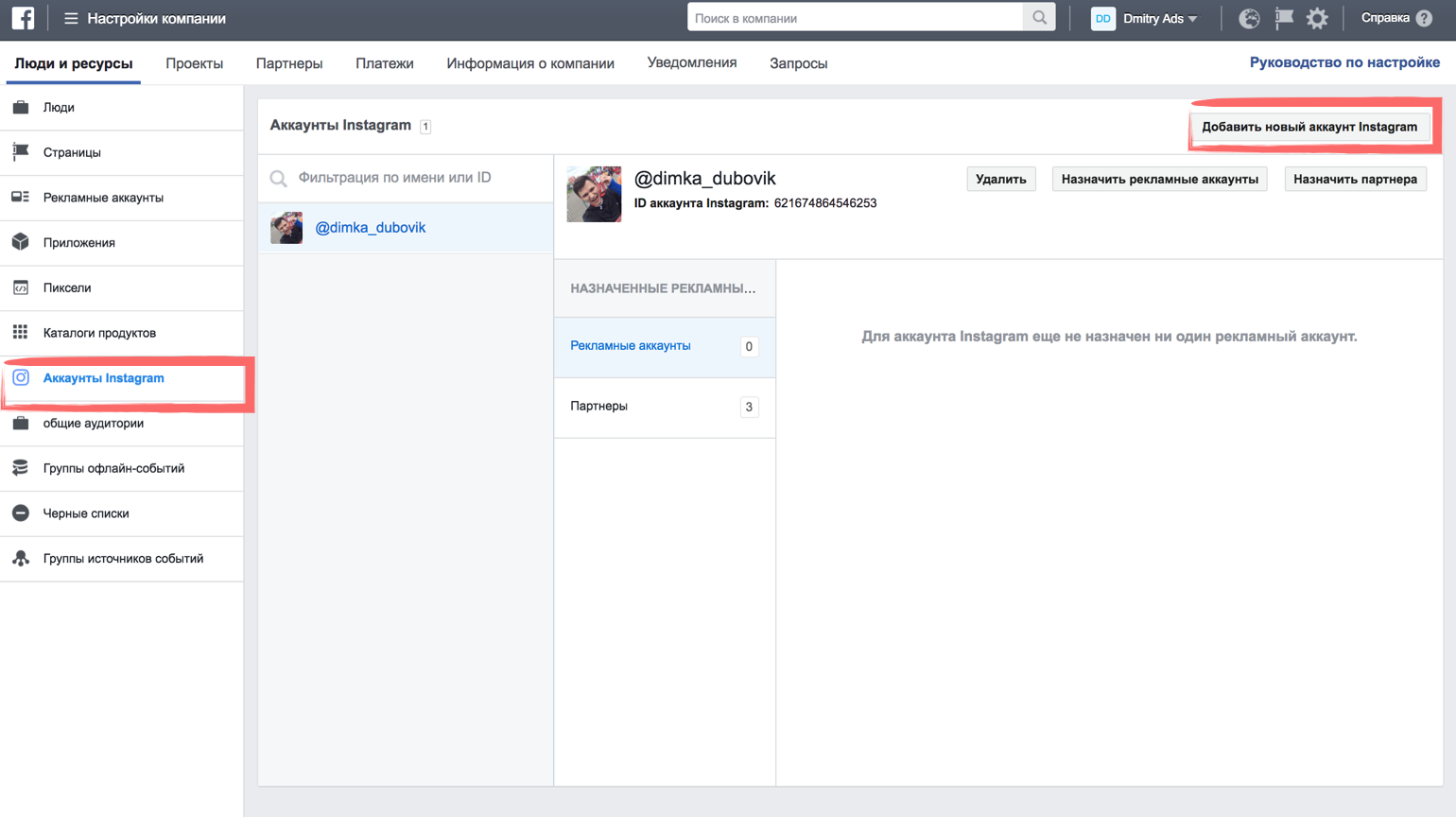 Настройте свою учетную запись, как я сказал вам выше, и наслаждайтесь использованием Facebook. Вы можете использовать его во благо, для развлечения, бизнеса и многого другого. Эй, ты знаешь, что есть облегченная версия Facebook? Сообщите мне о своем интересе к FB lite в комментарии ниже.
Настройте свою учетную запись, как я сказал вам выше, и наслаждайтесь использованием Facebook. Вы можете использовать его во благо, для развлечения, бизнеса и многого другого. Эй, ты знаешь, что есть облегченная версия Facebook? Сообщите мне о своем интересе к FB lite в комментарии ниже.
Пошаговое руководство по созданию рекламной учетной записи Facebook
Начните управлять рекламой с помощью своей рекламной учетной записи Facebook!
Возможно, у вас уже есть четкое представление о вашем идеальном целевом клиенте. Одним из преимуществ создания учетной записи Facebook Ad является то, что она позволяет вам размещать рекламу на Facebook с большой точностью! Независимо от того, являетесь ли вы франшизой, малым бизнесом, рекламодателем или штатным маркетологом, которого попросили управлять рекламой, было бы идеально создать рекламную учетную запись Facebook, если у вас ее еще нет.Кроме того, если вы создаете учетную запись Ads для своего клиента, вы сможете настроить учетную запись для них через свою учетную запись Business Manager.
Итак, что такое рекламный аккаунт Facebook? Он используется для управления вашей рекламой на Facebook и может управляться несколькими людьми. У вас также есть возможность разрешить различные уровни доступа для каждого человека, назначив определенные роли. Как создать рекламный аккаунт Facebook? Мы вас прикрыли.
Шаг 1: Войдите в свою учетную запись Facebook Business Manager
Перейдите в свою учетную запись Business Manager и нажмите «Настройки рекламного аккаунта».
Шаг 2: Создайте новую рекламную учетную запись
Введите имя рекламной учетной записи и свяжите ее с рекламным профилем. Выберите часовой пояс, валюту и способ оплаты.
Шаг 3: Добавьте людей в свою учетную запись
Добавьте пользователей для управления вашей учетной записью от имени вашей компании. Чтобы предоставить пользователю разрешение на управление вашей учетной записью, вам необходимо добавить его в качестве пользователя в свой бизнес-менеджер.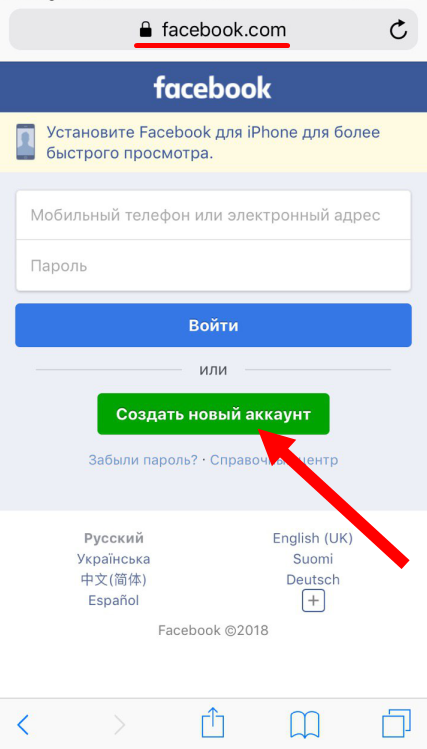 Только после того, как вы это сделаете, вы сможете предоставить им доступ к своей рекламной учетной записи, как показано ниже.
Только после того, как вы это сделаете, вы сможете предоставить им доступ к своей рекламной учетной записи, как показано ниже.
Нажав на «Добавить человека», появится окно и вам будет предложено ввести друга. Заполните соответствующую информацию и назначьте им роль администратора, рекламодателя или аналитика. Например, если вы занимаетесь локальными услугами SEO для получения трафика, вы можете просмотреть свою аудиторию или добавить поставщика услуг в свою учетную запись. Но если вы являетесь владельцем учетной записи Business Manager и вам не нужно, чтобы кто-либо управлял вашей учетной записью, вы можете пропустить этот шаг.
Чтобы лучше понять, что делает каждая роль, мы подробно описали обязанности каждого человека.
Администраторы будут иметь доступ практически ко всему.
- Управление настройками рекламного аккаунта, способами оплаты и лимитами расходов аккаунта.
- Добавление людей и назначение ролей рекламного аккаунта
- Создание и редактирование объявлений
- Просмотр отчетов рекламного аккаунта
Рекламодатели получат доступ только к двум функциям.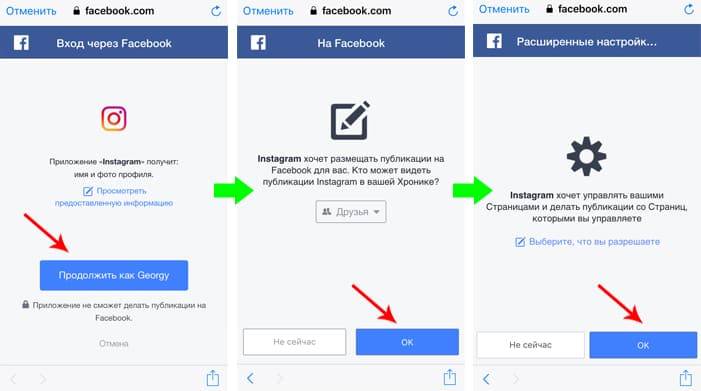
- Создание и редактирование объявлений
- Просмотр отчетов по рекламным аккаунтам
Аналитик получит доступ только к одной функции.
- Просмотр отчетов по рекламным аккаунтам
Совет для профессионалов: Владельцы/менеджеры бизнеса должны создавать свои собственные аккаунты в качестве администраторов, чтобы владеть аккаунтом и предоставлять рекламодателям доступ к своим маркетинговым партнерам.
Шаг 4: Подтверждение создания учетной записи
Просто нажмите «ОК», чтобы продолжить играть с рекламными функциями.В конечном итоге вам потребуется настроить способ оплаты, поэтому на этом экране в качестве напоминания представлена удобная ссылка.
Нажав «ОК», вы попадете на экран настройки оплаты. Если у вас есть способ оплаты, он будет отображаться здесь.
Шаг 5: Добавление способа оплаты
Поскольку мы создали новую учетную запись в качестве теста, мы добавим способ оплаты, нажав кнопку «Добавить способ оплаты». Способ оплаты добавляется в вашу учетную запись Facebook, зашифрован и безопасен.
Способ оплаты добавляется в вашу учетную запись Facebook, зашифрован и безопасен.
Шаг 6. Платежные реквизиты
Введите свои платежные реквизиты, и все готово! Если вы не выполните этот шаг, вы можете вернуться и сделать это позже. У вас будет доступ к настройке таргетинга и аудитории, но вы не сможете запустить свою кампанию, пока не введете платежную информацию.
Теперь вы готовы начать рекламу на Facebook. Убедитесь, что вы определили своего идеального клиента, прежде чем создавать свое первое объявление. Это поможет уберечь вас от дорогостоящих ошибок новичка.Не забудьте следовать нашему пошаговому руководству по созданию рекламы на Facebook.
Создать новую учетную запись Facebook: как
Facebook — самая популярная платформа социальной сети, конкурирующая с Twitter, и наличие самых многофункциональных приложений заставляет всех подписываться на них. Помимо этих причин, у большинства членов семьи есть учетная запись в Facebook, что позволяет легко оставаться в курсе и быть на связи, чтобы знать, что происходит. Этот пост расскажет вам, как вы можете создать учетную запись на Facebook или зарегистрироваться в Facebook, чтобы создать учетную запись пользователя или учетную запись Страницы.
Этот пост расскажет вам, как вы можете создать учетную запись на Facebook или зарегистрироваться в Facebook, чтобы создать учетную запись пользователя или учетную запись Страницы.
Руководство по правильному созданию учетной записи на Facebook
Возвращаясь к теме, если вы хотите Зарегистрироваться в Facebook , это легко, но есть определенные ограничения, которым мы должны следовать. Кроме того, есть несколько проблем с конфиденциальностью, о которых я расскажу позже. Итак, давайте разберемся с основными шагами для регистрации, а затем рассмотрим моменты, из-за которых вам не разрешено создавать учетную запись на Facebook.
шагов для регистрации в Facebook
- Перейти на Facebook.ком
- В правой части страницы вы увидите форму, в которой вас попросят зарегистрироваться у них.
- Требуемые данные : Имя, Фамилия, Электронная почта, Пароль для этой учетной записи, Ваш пол и Дата рождения.

- Помните, что нельзя использовать тот же пароль, который вы использовали для учетной записи электронной почты, которую вы будете использовать в Facebook. Используйте новый надежный пароль для своей учетной записи Facebook, даже если адрес электронной почты совпадает с вашей учетной записью электронной почты.
- Введите все данные правильно и нажмите кнопку Зарегистрироваться.
- Это приведет вас к странице проверки Captcha , где вам нужно ввести два слова, которые отображаются в виде изображения. Если вы не можете понять, запросите новый.
- После того, как вы выполните эти шаги, в папке «Входящие» должно появиться сообщение электронной почты, указанное выше.
- Это электронное письмо содержит ссылку активации , которая подтверждает, что вы запросили у них учетную запись.
- Как только вы нажмете на нее, ваша учетная запись Facebook будет готова к использованию.

шагов по созданию страницы Facebook для вашей компании
Может случиться так, что вы хотели, чтобы Facebook создал Страницу, чтобы вы могли перечислить свой бизнес. Однако, когда вы пытаетесь создать учетную запись с таким именем, Facebook отклоняет. Это потому, что они обязаны защищать эти имена, которые являются или выглядят как названия компаний или торговых марок. Я перечислил подробности этой ошибки в разделе «Устранение неполадок».
Facebook позволяет вам создать бизнес-страницу, которой вы можете управлять, используя обычную учетную запись.Если вы являетесь владельцем бизнеса, вы можете сделать это самостоятельно или пригласить кого-то в вашей компании, у которого есть полномочия на создание Страницы Facebook.
- Перейдите на http://www.facebook.com/pages/create.php
- Выберите тип: местный бизнес, компания, бренд, артист, общественный деятель, развлечение, дело или сообщество.
- Выберите категорию и имя и нажмите «Начать».

- Вам нужно будет согласиться с Политикой Facebook и пройти их проверку капчи.
- После этого вам будет предложено либо использовать его в качестве существующей учетной записи Facebook, либо использовать официальный идентификатор электронной почты компании и соответствующие данные для ее создания.
- После этого вы увидите страницу, созданную и указанную под этой учетной записью.
После этого я предлагаю вам создать красивый URL-адрес этой страницы, который будет выглядеть как facebook.com/yourcompanyname. Следуйте инструкциям здесь, и вы сможете увидеть свою страницу Facebook как обычную учетную запись. Следуйте настройкам здесь, чтобы увидеть поклонников и их комментарии.
- Вы всегда должны указывать правильный возраст. Это поможет Facebook отфильтровать содержимое, не подходящее для вашего возраста.
 Это гарантирует, что у вас есть здоровый опыт здесь. Вам должно быть не менее тринадцати ( 13 ) лет, чтобы зарегистрироваться или создать учетную запись на Facebook.
Это гарантирует, что у вас есть здоровый опыт здесь. Вам должно быть не менее тринадцати ( 13 ) лет, чтобы зарегистрироваться или создать учетную запись на Facebook. - Вы всегда можете скрыть свой возраст и другие данные, которые могут видеть ваши друзья или любой другой человек.
- Если Facebook отклоняет процесс регистрации, говоря: « Существует существующая учетная запись, связанная с этим адресом электронной почты », тогда либо вы уже создали учетную запись, либо кто-то использовал этот идентификатор электронной почты.Так что либо восстановите пароль и посмотрите, что это за учетная запись, либо найдите, кто использовал этот идентификатор электронной почты.
- Если Facebook отклонит вас, сказав: « Наша автоматизированная система не одобрит это имя. Если вы считаете, что это ошибка, свяжитесь с нами по номеру », то используемое вами имя может быть защищено авторским правом, чье-то имя.
 Но если это не так, вам нужно связаться с ними и доказать, что он принадлежит вам.
Но если это не так, вам нужно связаться с ними и доказать, что он принадлежит вам.
Несколько слов о конфиденциальности Facebook:
Facebook — это закрытая среда, но в зависимости от того, чем вы хотите поделиться и показать своим друзьям, можно что-то изменить.Если вы относитесь к тому типу людей, которые не хотят раскрывать миру каждую деталь, вам следует пойти и изменить настройки в своей Политике конфиденциальности Facebook.
Я надеюсь, что пост был легким, и вы могли бы создать учетную запись на Facebook или зарегистрироваться с ними.
Двойная учетная запись Facebook или моя учетная запись взломана?
Опубликовано 19 июля 2016 г.
Скорее всего, в последнее время в вашей ленте новостей Facebook не раз появлялось следующее сообщение:
Язык такого рода сообщений предназначен для того, чтобы напугать вас (и ваших друзей) и побудить вас повторно опубликовать информацию.Возможно, вам надоело видеть сообщения такого типа в своей ленте новостей, но я бы посоветовал вам хотя бы обратить внимание на то, что говорится и почему.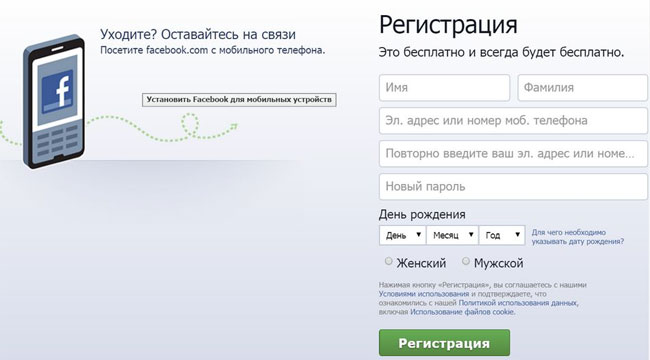
Войны клонов
Когда один (или несколько) ваших друзей отправляют вам сообщение о том, что, по их мнению, ваша учетная запись Facebook была взломана, это, скорее всего, потому, что они получили запрос на добавление в друзья от профиля, который кажется вашим. Поскольку он уже ваш друг, кажется странным получить такой запрос. Но то, что видит ваш друг, не является результатом взлома вашего профиля — это дубликат профиля.
В Facebook есть термин для дублирующихся профилей: клонирование.
Прежде всего, поймите, чем НЕ является дублированный профиль: это не доказательство того, что ваш аккаунт был взломан. Однако это попытка извлечь данные из вашей учетной записи и учетных записей друзей, которые примут второй запрос на добавление в друзья от «вас».
Клоны профилей могут служить нескольким целям:
- Интеллектуальный анализ данных . Даже если безопасность вашего профиля установлена на «Только друзья», если вы принимаете запрос на добавление в друзья из клонированного профиля, ваши данные становятся доступными.

- Мошенничество — Получив доступ к вашим друзьям, клонированный профиль может нацелиться на людей, которые знают вас и доверяют вам, с помощью мошенничества, предназначенного для получения от них денег. Рассказ о том, что он застрял в отпуске (бонусные баллы за выезд из страны), нуждается в юридической помощи или серьезно болен, может сопровождаться просьбой о деньгах. Они могут даже поделиться ссылкой на GoFundMe и заявить, что лично знают человека с опасным для жизни заболеванием или похожей трагедией, а также призвать друзей помочь.Поскольку вы увидите, что ваш друг поручился за финансовые трудности, вы с гораздо большей вероятностью пожертвуете.
- Схемы спама/фишинга – Вы видели в профилях рекламу дешевых солнцезащитных очков Oakley. Клонированный профиль может распространять такие объявления, которые обычно заполнены вредоносными ссылками.
Как они создали фальшивую учетную запись Facebook, которая выглядит как я?
Профили-дубликаты создаются путем дублирования исходного профиля человека с доступной большей частью той же информации, включая фотографии.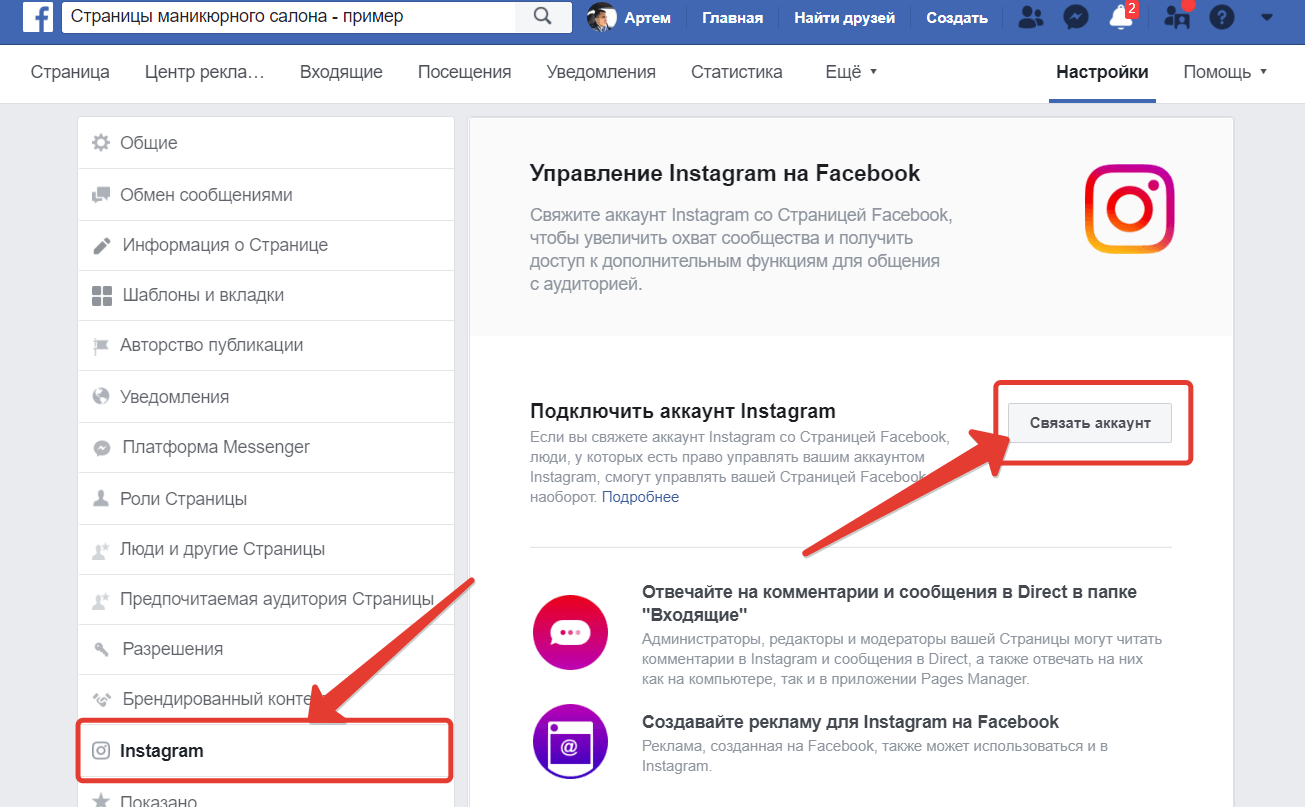 Затем, чтобы исходный владелец профиля не обнаружил клонированный профиль, исходный профиль блокируется. Когда первоначальный владелец узнает об этом клоне, поиск ничего не дает. Между тем, учетная запись-клон занята отправкой запросов на добавление в друзья всем в списке исходного профиля.
Затем, чтобы исходный владелец профиля не обнаружил клонированный профиль, исходный профиль блокируется. Когда первоначальный владелец узнает об этом клоне, поиск ничего не дает. Между тем, учетная запись-клон занята отправкой запросов на добавление в друзья всем в списке исходного профиля.
Как удалить другую учетную запись Facebook
Большинство из нас не собирается создавать вторую учетную запись Facebook. Даже если вы не скопируете и не вставите предупреждающее сообщение, велика вероятность, что один из ваших друзей уведомит вас, если он получит запрос на добавление в друзья от «вас».
В этом случае у вас есть несколько вариантов:
- Если вы видите клонированный аккаунт, сообщите об этом в Facebook.
- Если клонированная учетная запись заблокировала вас, попросите друга, который уведомил вас, сообщить об этом от вашего имени.
Защита себя на Facebook
Во многих случаях профиль клонируется, потому что исходная учетная запись настроена как «общедоступная» — мошенник может видеть все, что вы опубликовали, и может копировать фотографии и обновления статуса, в том числе о ваших детях.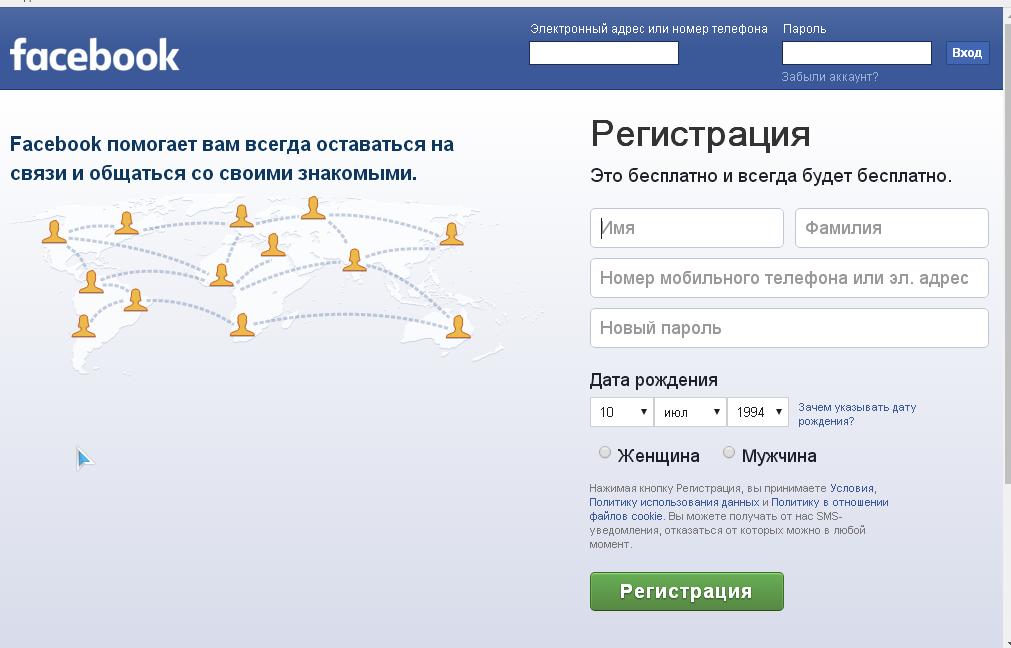 Если вы не хотите, чтобы совершенно незнакомые люди имели доступ к такому большому количеству информации, вы можете изменить настройки конфиденциальности.
Если вы не хотите, чтобы совершенно незнакомые люди имели доступ к такому большому количеству информации, вы можете изменить настройки конфиденциальности.
Для этого просто щелкните значок замка в правом верхнем углу страницы Facebook. В разделе «Кто может видеть мои материалы?» измените настройку с «Для всех» на «Друзья». Это действие ограничит объем информации, видимой для широкой публики.
Кроме того, вы также можете сделать свой список друзей закрытым для публики. Перейдите на страницу своего профиля и нажмите вкладку «Друзья».Щелкните значок карандаша в правом верхнем углу, выберите «Изменить конфиденциальность» и установите доступ к «Друзьям».
В будущем вам нужно убедиться, что все, что вы публикуете, доступно только друзьям. Тщательно проверяйте любые запросы на добавление в друзья, которые вы получаете, и, если это клонированная учетная запись, уведомите этого друга в его реальной учетной записи или вне Facebook.
Знайте о своих настройках безопасности Facebook
Помимо того, что вы должны убедиться, что ваши настройки безопасности достаточно надежны, вы также захотите защитить свою жизнь в Интернете с помощью других мер.
Несмотря на то, что мы говорим о клонированных учетных записях, а не о взломанных учетных записях, я хочу напомнить вам, что важной частью онлайн-безопасности являются надежные пароли. Одной из самых распространенных сегодня уязвимостей в Интернете являются слабые пароли к учетным записям в социальных сетях. Как узнал соучредитель и генеральный директор Facebook Марк Цукерберг, использование одного и того же пароля для нескольких учетных записей также может привести к взлому этих учетных записей.
Еще одним аспектом безопасности является двухфакторная аутентификация, которая требует дополнительного шага для получения доступа к учетной записи в Интернете, как правило, с помощью текстового сообщения, отправленного на ваш смартфон, или путем вставки кода, сгенерированного такой службой, как Google Authenticator.
Интернет-безопасность работает многоуровнево, а клоны Facebook представляют собой попытку скомпрометировать безопасность. Вы не можете пассивно относиться к своим онлайн-аккаунтам, даже к тем, которые вы используете для развлечения, например Facebook. Будьте умны, будьте бдительны и храните свою личную и социальную информацию в безопасности.
Будьте умны, будьте бдительны и храните свою личную и социальную информацию в безопасности.
Как создать новую учетную запись Facebook [2022]? Руководство Регистрация
Хотите знать Как создать новую учетную запись Facebook ? У вас еще нет аккаунта в Facebook? Не волнуйтесь, вот руководство для начинающих по , создайте учетную запись Facebook со скриншотами.
Зачем нужна учетная запись Facebook?
Сегодня необходимо иметь учетную запись Facebook. Используя учетную запись Facebook, вы можете делиться своими мнениями, фотографиями и видео с людьми, которых вы знаете. Вы можете подружиться с любым человеком в мире. Вы также можете создать страницу Facebook со своей учетной записью Facebook. Аккаунт страницы Facebook поможет вам построить свой бизнес.
Как создать новую учетную запись Facebook?
Видеоурок
Для удобства читателей мы предоставили эту статью в виде видеоурока.Если вам интересно читать, вы можете пропустить видео и начать читать.
1. Откройте свой любимый браузер, например I , Internet Explorer, Google Chrome, Firefox, Opera. …
2 Введите www.facebook.com в адресной строке. Сразу же вы увидите раздел Создать учетную запись или Регистрация . Это показано на скриншоте ниже.
Это показано на скриншоте ниже.
3. Дважды введите свое имя, фамилию, номер мобильного телефона или адрес электронной почты, пароль, дату рождения и пол (женский/мужской)….
4. Нажмите на зарегистрироваться вариант.
5. На следующей странице, если вы хотите найти своих друзей, нажмите на найти друзей вариант
6. Нажмите следующий параметр , как показано на снимке экрана ниже
.7. Нажмите , подтвердите сейчас , чтобы завершить процесс регистрации, как показано на снимке экрана ниже
.8. Введите пароль и нажмите Войдите для входа в систему, как показано на снимке экрана ниже.
9. Нажмите на OK вариант. Теперь ваша учетная запись подтверждена. Теперь вы можете использовать все функции Facebook и общаться с друзьями.
10. Ваша учетная запись Facebook успешно создана, как показано на снимке экрана ниже
.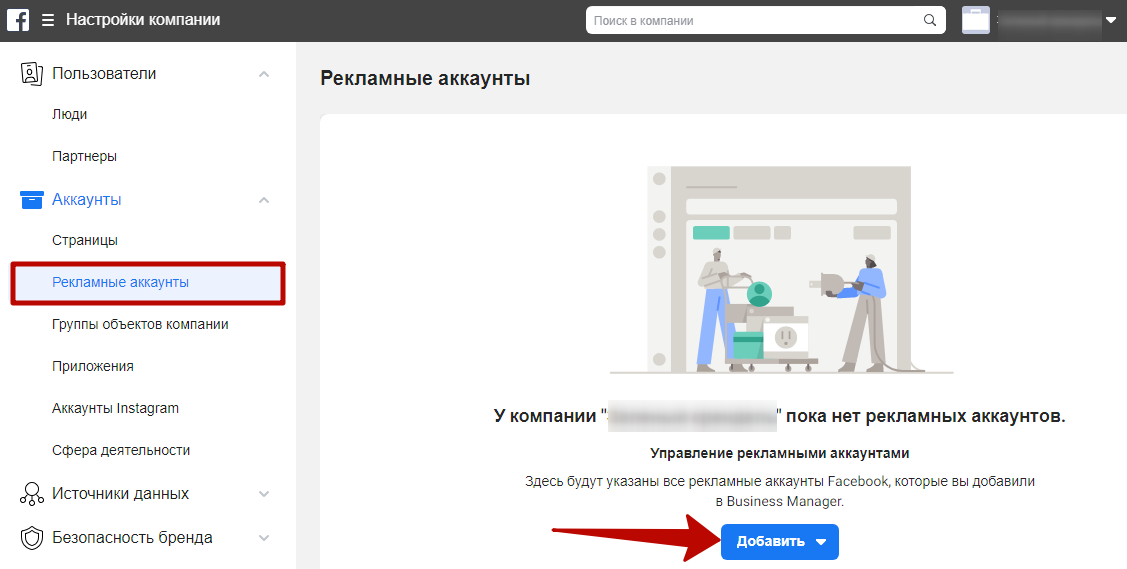

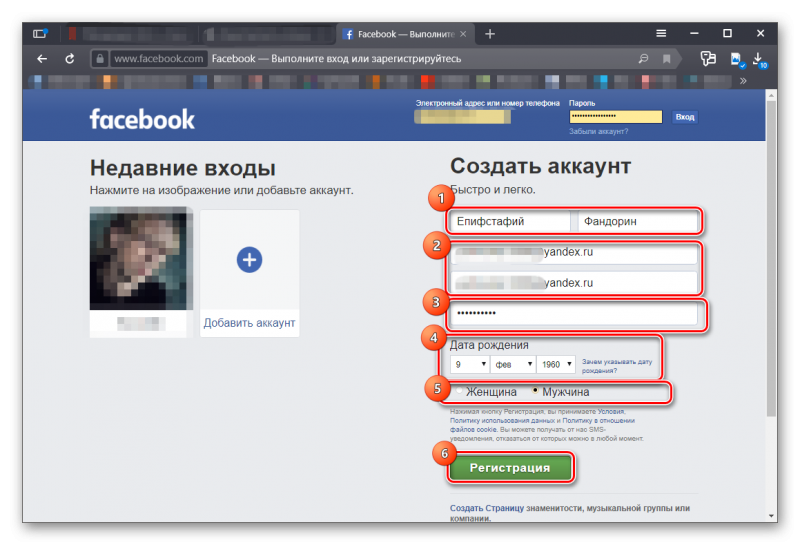 После нажатия на “Get Started” появится блок с контекстным меню, где необходимо написать, как называется бизнес-страница, а также сферу деятельности. К примеру: розница, сбыт автомобилей, правоведение, интернет-магазин, веб-проектирование, кафе и прочее. Заполните ячейку “Category” ключевиками, описывающими вашу деятельность, и система сама предложит варианты.
После нажатия на “Get Started” появится блок с контекстным меню, где необходимо написать, как называется бизнес-страница, а также сферу деятельности. К примеру: розница, сбыт автомобилей, правоведение, интернет-магазин, веб-проектирование, кафе и прочее. Заполните ячейку “Category” ключевиками, описывающими вашу деятельность, и система сама предложит варианты.  В Фейсбуке оптимизировать иконку нельзя. Делается это предварительно, с помощью сервисов Canva, Crello, например, и так далее;
В Фейсбуке оптимизировать иконку нельзя. Делается это предварительно, с помощью сервисов Canva, Crello, например, и так далее;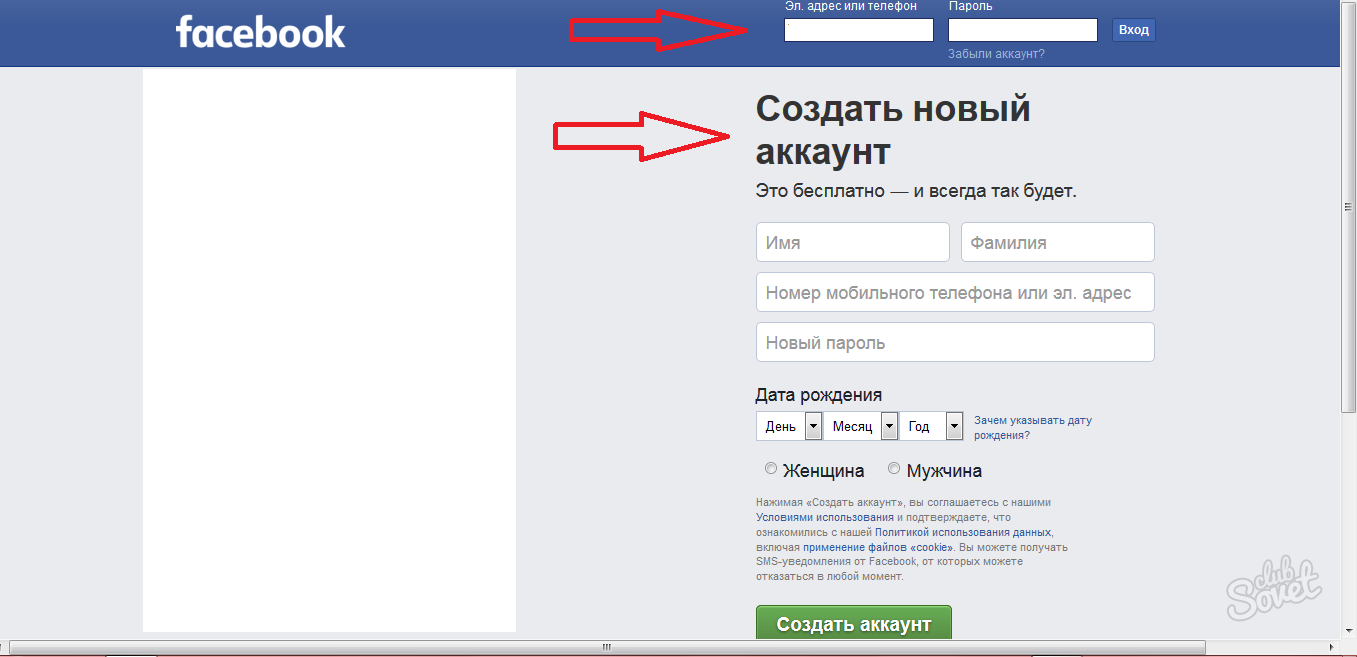 При необходимости, смените часовую зону и денежную единицу. Какая-либо смена данных приведет к формированию нового рекламного аккаунта с другим ID. Все процессы на старом акке будут временно приостановлены.
При необходимости, смените часовую зону и денежную единицу. Какая-либо смена данных приведет к формированию нового рекламного аккаунта с другим ID. Все процессы на старом акке будут временно приостановлены.
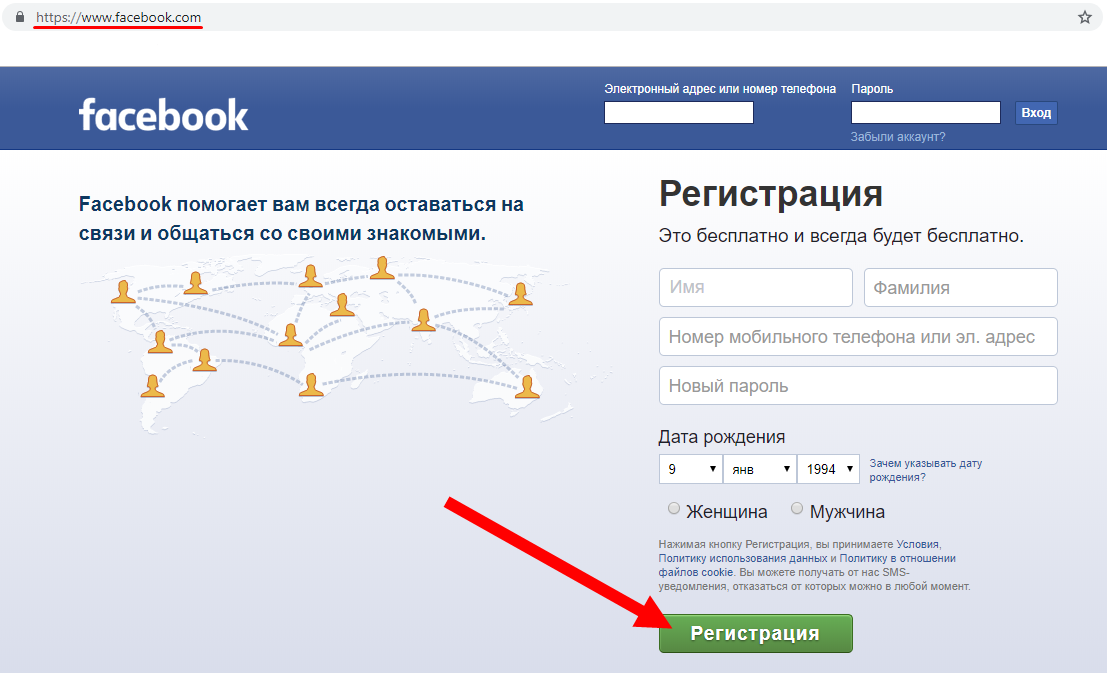 В появившемся блоке вам необходимо придумать наименование учетки в Бизнес Менеджере, написать ФИО и оставить электронный адрес для бизнеса. Далее необходимо предоставить персональные сведения по бизнесу: месторасположение, действующие номера, сайт. Нужно заполнить все пустые строки, по желанию вписывается только 2-й адрес;
В появившемся блоке вам необходимо придумать наименование учетки в Бизнес Менеджере, написать ФИО и оставить электронный адрес для бизнеса. Далее необходимо предоставить персональные сведения по бизнесу: месторасположение, действующие номера, сайт. Нужно заполнить все пустые строки, по желанию вписывается только 2-й адрес;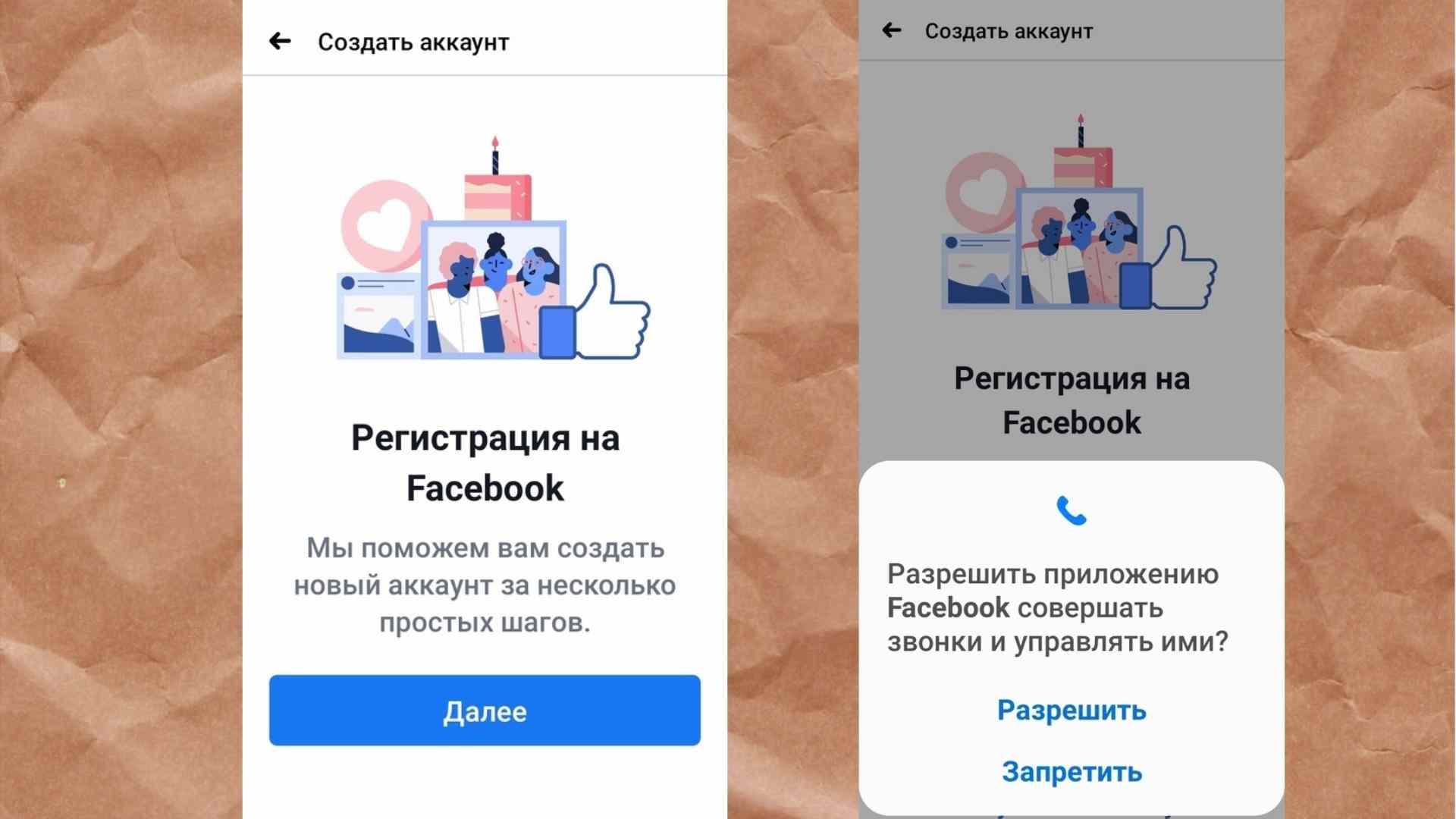 Необходимо установить, какой у каждого из пользователей будет уровень доступа к созданному акку. Как правило, администратором назначается создатель, а соучастники получают статус “менеджер” и “аналитик”. Если рекламное агентство делает акк клиенту, к примеру, уровни допуска необходимо обсудить преждевременно. После предоставления вышеописанной информации, создание advertising акка в Фейсбуке завершится и вы увидите уведомление об этом. Далее жмите на “Методы оплаты”;
Необходимо установить, какой у каждого из пользователей будет уровень доступа к созданному акку. Как правило, администратором назначается создатель, а соучастники получают статус “менеджер” и “аналитик”. Если рекламное агентство делает акк клиенту, к примеру, уровни допуска необходимо обсудить преждевременно. После предоставления вышеописанной информации, создание advertising акка в Фейсбуке завершится и вы увидите уведомление об этом. Далее жмите на “Методы оплаты”;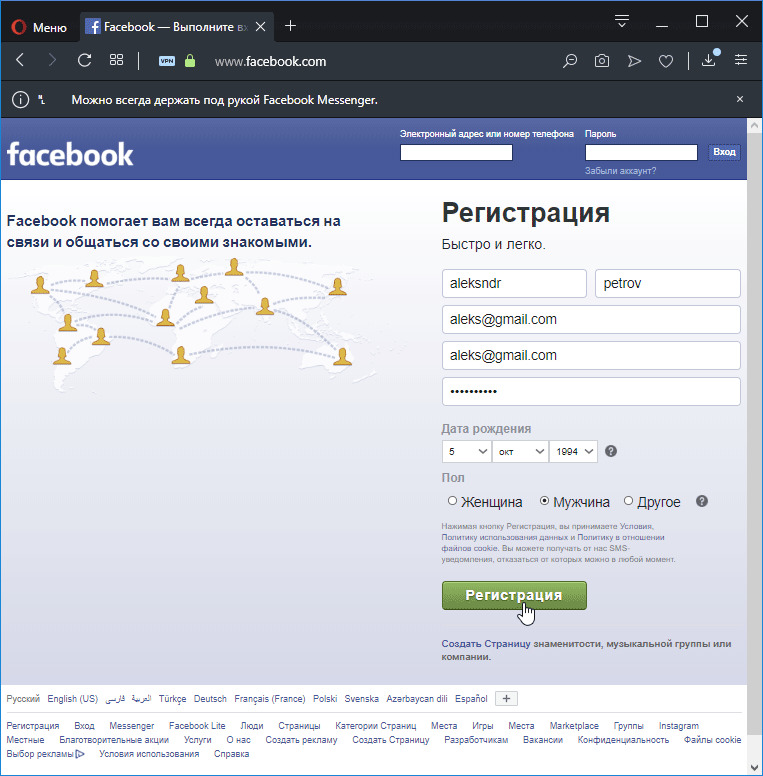 Если ваш долг превысит установленный порог, система закроет данный долг посредством снятия средств с кредитки или счета ПейПал. Когда долг за показ объявлений не больше установленного порога, тогда средства снимаются в конкретное число ежемесячно. Данные параметры можно установить в настройках по собственному усмотрению;
Если ваш долг превысит установленный порог, система закроет данный долг посредством снятия средств с кредитки или счета ПейПал. Когда долг за показ объявлений не больше установленного порога, тогда средства снимаются в конкретное число ежемесячно. Данные параметры можно установить в настройках по собственному усмотрению;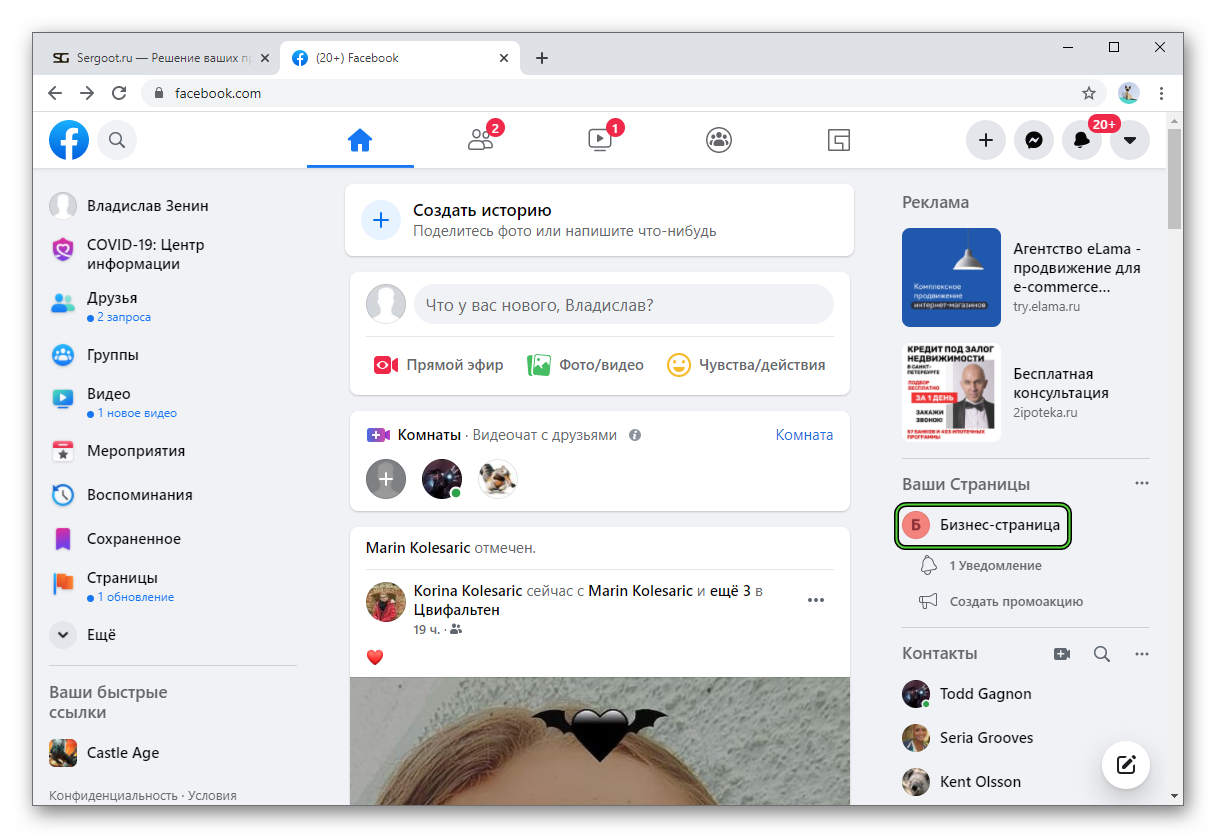 Любые аккаунты, которые не используются долгое время.
Любые аккаунты, которые не используются долгое время.




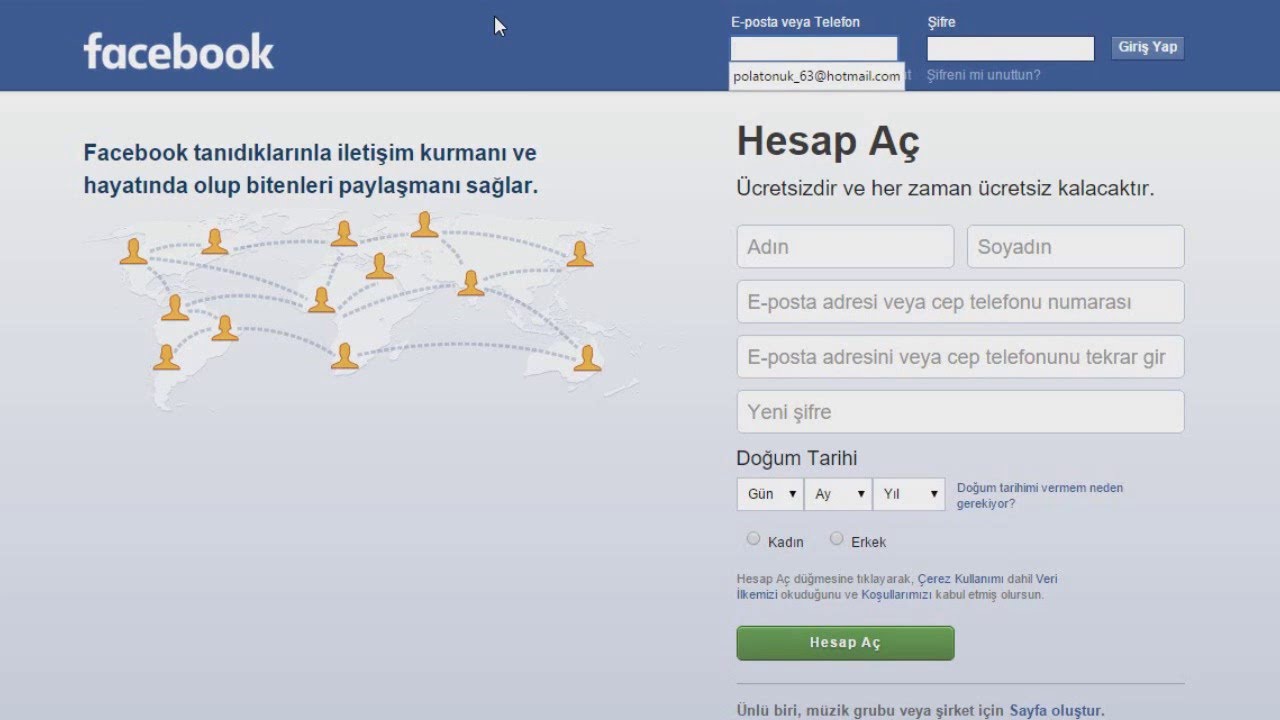



 Нажмите на свое имя, расположенное вверху или в левой части страницы, чтобы перейти к нему. Чтобы вернуться на главную страницу, нажмите кнопку «Домой».
Нажмите на свое имя, расположенное вверху или в левой части страницы, чтобы перейти к нему. Чтобы вернуться на главную страницу, нажмите кнопку «Домой».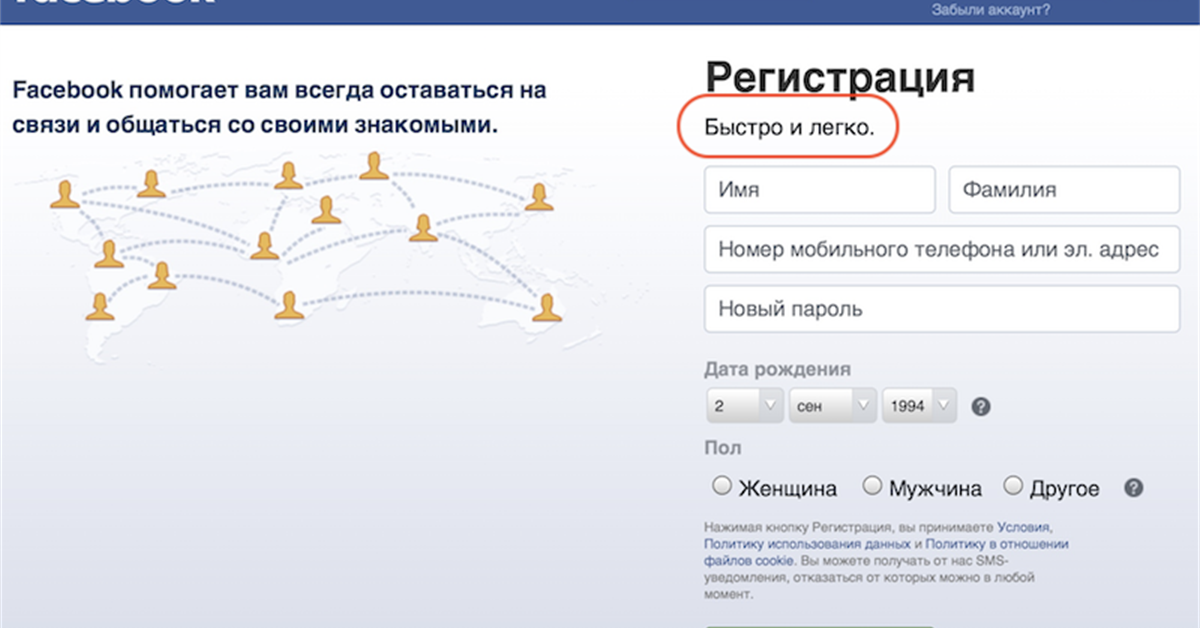

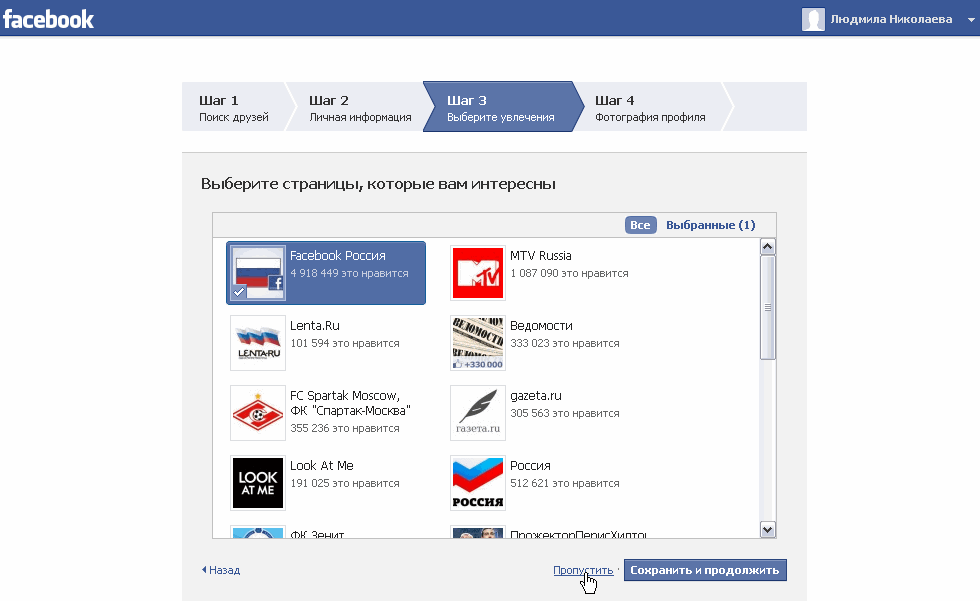 Вы можете найти его по электронной почте и номерам телефонов.
Вы можете найти его по электронной почте и номерам телефонов.


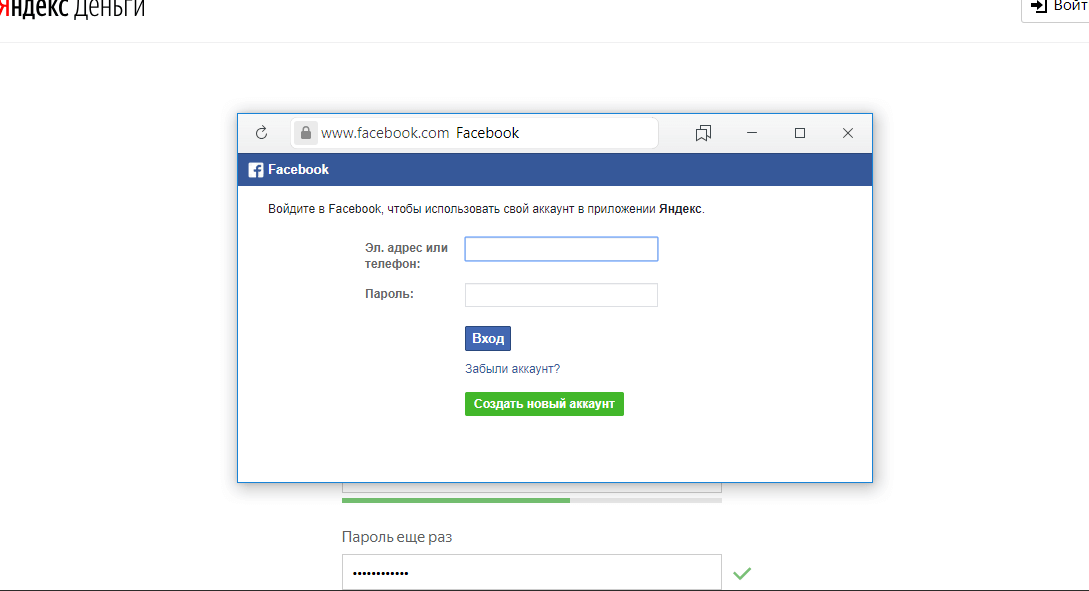 Это гарантирует, что у вас есть здоровый опыт здесь. Вам должно быть не менее тринадцати ( 13 ) лет, чтобы зарегистрироваться или создать учетную запись на Facebook.
Это гарантирует, что у вас есть здоровый опыт здесь. Вам должно быть не менее тринадцати ( 13 ) лет, чтобы зарегистрироваться или создать учетную запись на Facebook. Но если это не так, вам нужно связаться с ними и доказать, что он принадлежит вам.
Но если это не так, вам нужно связаться с ними и доказать, что он принадлежит вам.